Page 1
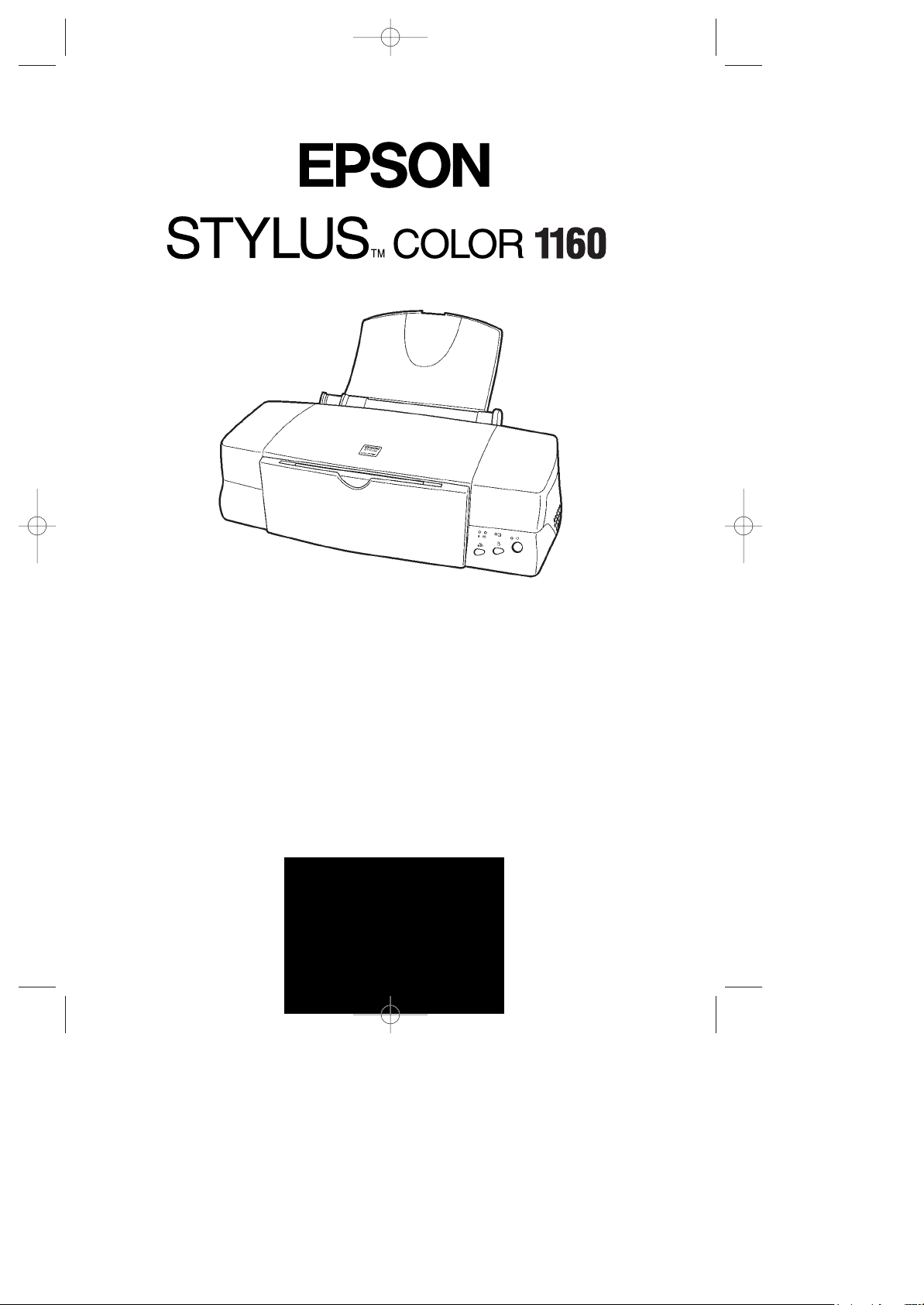
MAEUL0028
Installations- og brugervejledning
Installasjons- og brukerveiledning
Asettelu ja pŠivittŠinen kŠyttš
Handbok fšr installation och daglig anvŠndning
1160 FC 12/10/99 12:22 pm Page 1
Page 2
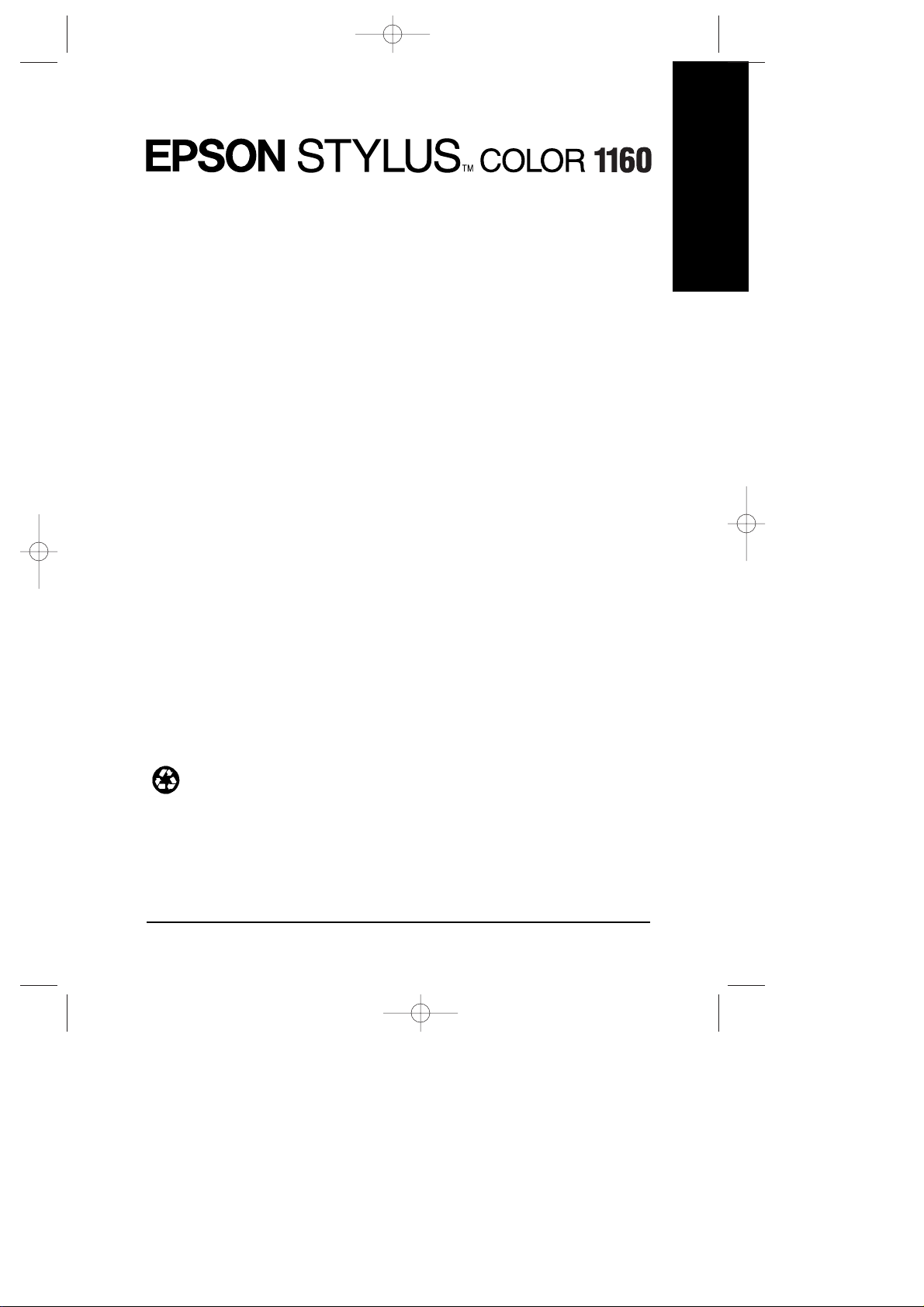
Dansk
Alle rettigheder forbeholdes. Ingen del af denne publikation mΠreproduceres, opbevares
i elektroniske anl¾g eller overf¿res i nogen form eller pŒ nogen mŒde - det v¾re sig
elektronisk, mekanisk, ved fotokopiering, optagelse eller pΠanden vis - uden forud indhentet, skriftlig tilladelse fra SEIKO EPSON CORPORATION. Informationerne heri er
kun designet til anvendelse sammen med denne Epson printer. EPSON er ikke ansvarlig
for brug af denne information pΠandre printere.
Hverken SEIKO EPSON CORPORATION eller associerede foretagender er ansvarlige
over for k¿beren af dette produkt eller tredjepart for skader, tab eller omkostninger, som
k¿beren eller tredjepart er blevet udsat ud for som f¿lge af uheld, forkert brug eller misbrug af dette produkt eller uautoriserede modifikationer, reparationer eller ¾ndringer af
dette produkt, eller (undtagen U.S.A.) manglende overholdelse af SEIKO EPSON
CORPORATIONs brugs- og vedligeholdelsesinstruktioner.
SEIKO EPSON CORPORATION er ikke erstatningspligtig for skader eller problemer,
der skyldes brug af ekstra tilbeh¿r eller forbrugsvarer, der ikke er betegnet som originale
EPSON produkter eller SEIKO EPSON CORPORATION godkendte produkter.
SEIKO EPSON CORPORATION er ikke erstatningspligtig for nogen skade pΠgrund af
elektromagnetisk interferens forŒsaget af brug af interfacekabler, andre end EPSON produkter eller SEIKO EPSON CORPORATION godkendte produkter.
EPSON og EPSON ESC/P er registrerede varem¾rker og EPSON ESC/P Raster og
EPSON Stylus er varem¾rker tilh¿rende SEIKO EPSON CORPORATION.
Microsoft og Windows er registrerede varem¾rker tilh¿rende Microsoft Corporation.
Generel bem¾rkning: Andre produktnavne i denne publikation tjener udelukkende til
identifikationsformŒl og er evt. varem¾rker tilh¿rende deres respektive ejere. EPSON
frasiger sig alle og enhver rettighed i forbindelse med sŒdanne m¾rker.
Copyright © 1999, SEIKO EPSON CORPORATION, Nagano, Japan.
Trykt på genbrugspapir
Dan intro 12/10/99 12:23 pm Page i
Page 3
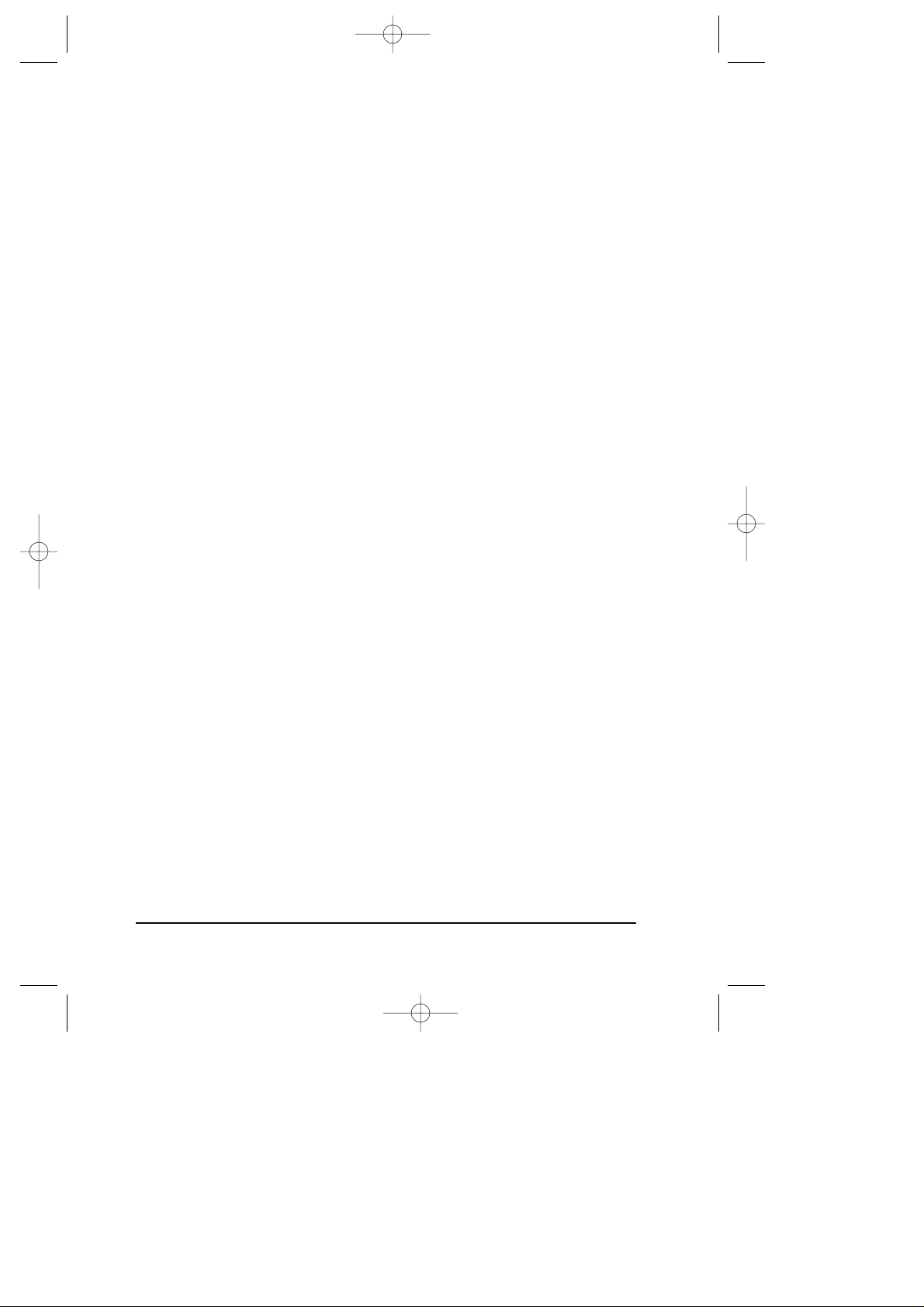
ii
Overensstemmelseserkl¾ring
I henhold til ISO/IEC vejledning 22 og EN 45014
Producent: SEIKO EPSON CORPORATION
Adresse: 3-5, Owa 3-chome, Suwa-shi,
Nagano-ken 392-8502 Japan
Repr¾sentant: EPSON EUROPE B.V.
Adresse: Prof. J. H. Bavincklaan 5 1183
AT Amstelveen
Holland
Erkl¾rer hermed, at f¿lgende produkt:
Produktnavn: Ink Jet printer
Model: P151A
overholder f¿lgende direktiv(er) og norm(er):
Direktiv 89/336/E¯F
EN 55022 Class B
EN 61000-3-2
EN 61000-3-3
EN 50082-1
IEC 801-2
IEC 801-3
IEC 801-4
Direktiv 73/23/E¯F
EN 60950
September 1999
H. Horiuchi
Bestyrelsesformand for EPSON EUROPE B.V.
Dan intro 12/10/99 12:23 pm Page ii
Page 4
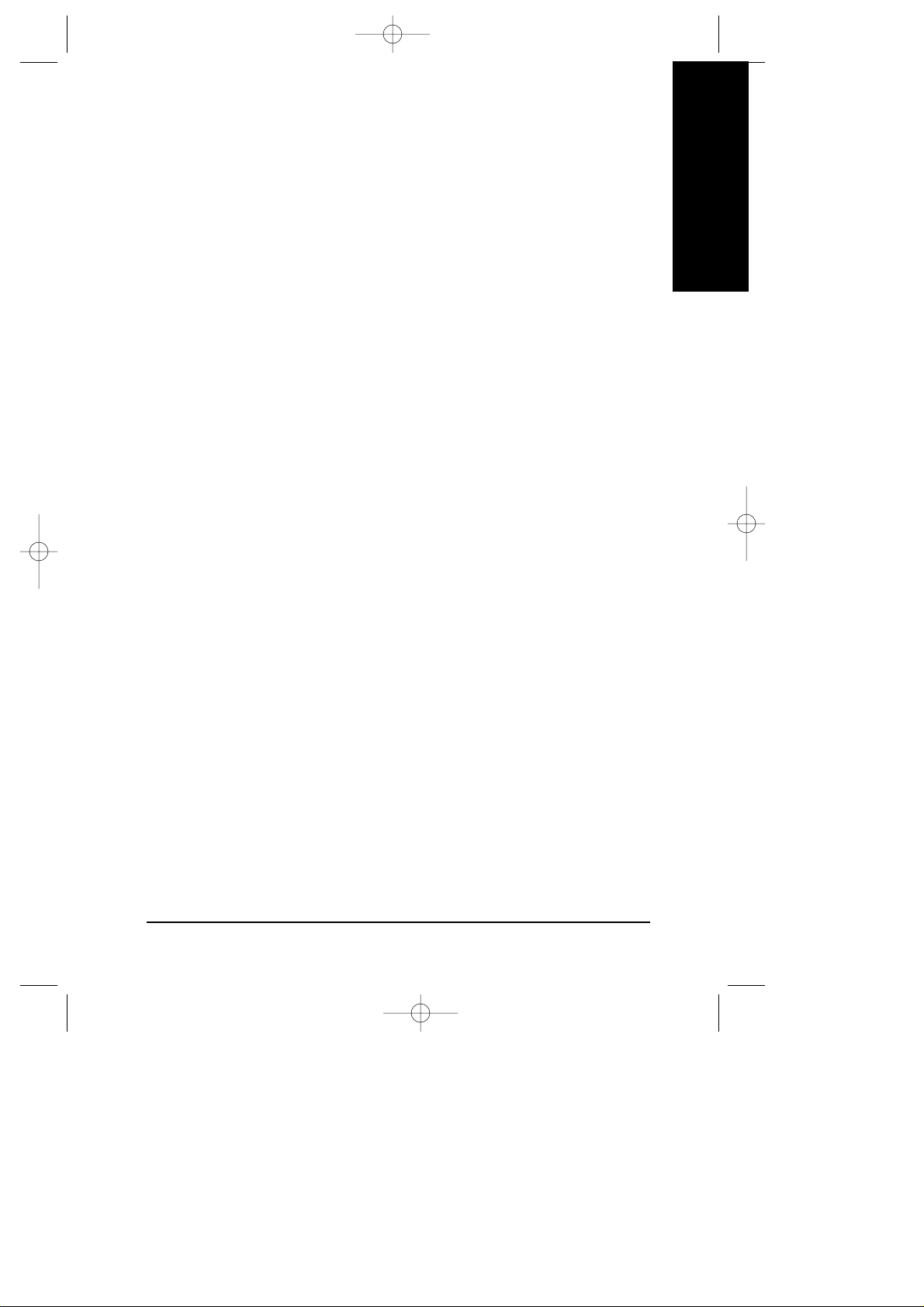
Dansk
Indholdsfortegnelse
Sikkerhedsinstruktioner . . . . . . . . . . . . . . . . . . . . . . . . . 1
Vigtige sikkerhedsinstruktioner . . . . . . . . . . . . . . . . . . . . . . . . . . . . . . . . . 1
Nogle fΠforholdsregler . . . . . . . . . . . . . . . . . . . . . . . . . . . . . . . . . . . . . . . 2
NŒr De bruger printeren . . . . . . . . . . . . . . . . . . . . . . . . . . . . . . . . . . . . . . 2
HŒndtering af bl¾kpatroner . . . . . . . . . . . . . . . . . . . . . . . . . . . . . . . . . . . . 3
Placering af printeren . . . . . . . . . . . . . . . . . . . . . . . . . . . . . . . . . . . . . . . . 3
Overholdelse af ENERGY STAR . . . . . . . . . . . . . . . . . . . . . . . . . . . . . . . 4
Advarsler, forholdsregler og bem¾rkninger . . . . . . . . . . . . . . . . . . . . . . . . 4
Printerens dele og funktioner . . . . . . . . . . . . . . . . . . . . 9
Printerens dele og kontrolpanelets funktioner . . . . . . . . . . . . . . . . . . . . . . 9
Udskrivning med Windows. . . . . . . . . . . . . . . . . . . . . . 11
Printersoftwaren, introduktion . . . . . . . . . . . . . . . . . . . . . . . . . . . . . . . . . 11
Yderligere information . . . . . . . . . . . . . . . . . . . . . . . . . . . . . . . . . . . . . . 11
Adgang til printersoftwaren . . . . . . . . . . . . . . . . . . . . . . . . . . . . . . . . . . . 11
®ndre indstillinger for printerdriveren. . . . . . . . . . . . . . . . . . . . . . . . . . . 12
Media Type indstillinger . . . . . . . . . . . . . . . . . . . . . . . . . . . . . . . . . . . . . 14
Brug af Automatic indstilling. . . . . . . . . . . . . . . . . . . . . . . . . . . . . . . . . . 15
Brug af Photo Enhance indstilling . . . . . . . . . . . . . . . . . . . . . . . . . . . . . . 16
Brug af Custom indstilling. . . . . . . . . . . . . . . . . . . . . . . . . . . . . . . . . . . . 16
Visning af Deres udskrift. . . . . . . . . . . . . . . . . . . . . . . . . . . . . . . . . . . . . 18
®ndre indstillinger for printerdriveren til Windows 3.1. . . . . . . . . . . . . . 21
Yderligere information via Online Help. . . . . . . . . . . . . . . . . . . . . . . . . . 23
Adgang til hj¾lp fra Deres applikation . . . . . . . . . . . . . . . . . . . . . . . . . . 23
Adgang til hj¾lp fra Windows 95, 98 og NT 4.0 . . . . . . . . . . . . . . . . . . . 23
Udskrivning med Macintosh . . . . . . . . . . . . . . . . . . . . 24
Printersoftwaren, introduktion . . . . . . . . . . . . . . . . . . . . . . . . . . . . . . . . . 24
®ndre indstillinger for printerdriveren. . . . . . . . . . . . . . . . . . . . . . . . . . . 24
Media Type indstillinger . . . . . . . . . . . . . . . . . . . . . . . . . . . . . . . . . . . . . 25
Brug af Automatic indstilling. . . . . . . . . . . . . . . . . . . . . . . . . . . . . . . . . . 26
Brug af Photo Enhance indstilling . . . . . . . . . . . . . . . . . . . . . . . . . . . . . . 26
Brug af Custom indstilling. . . . . . . . . . . . . . . . . . . . . . . . . . . . . . . . . . . . 27
Visning af Deres udskrift. . . . . . . . . . . . . . . . . . . . . . . . . . . . . . . . . . . . . 29
Gemme udskriftsdata i filer . . . . . . . . . . . . . . . . . . . . . . . . . . . . . . . . . . . 30
Dan intro 12/10/99 12:23 pm Page iii
Page 5
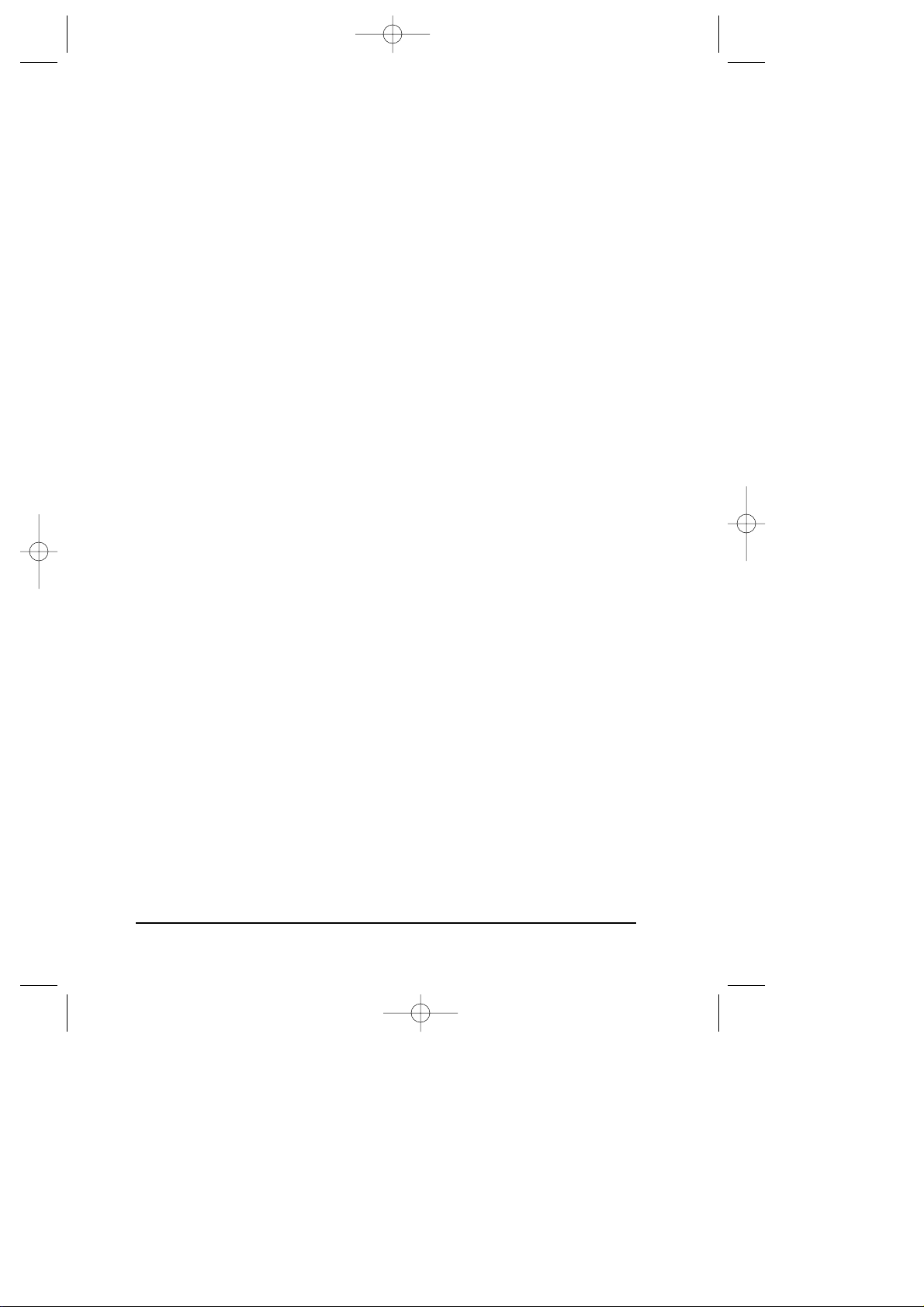
Udskiftning af bl¾kpatroner . . . . . . . . . . . . . . . . . . . . 31
Vedligeholdelse . . . . . . . . . . . . . . . . . . . . . . . . . . . . . . 37
Checkning af printerhovedets dyser . . . . . . . . . . . . . . . . . . . . . . . . . . . . . 37
Brug af Nozzle Check hj¾lpeprogrammet . . . . . . . . . . . . . . . . . . . . . . . . 37
Brug af kontrolpanelets knapper . . . . . . . . . . . . . . . . . . . . . . . . . . . . . . . 38
Rensning af printerhovedet . . . . . . . . . . . . . . . . . . . . . . . . . . . . . . . . . . . 39
Brug af Head Cleaning hj¾lpeprogrammet . . . . . . . . . . . . . . . . . . . . . . . 40
Brug af kontrolpanelets knapper . . . . . . . . . . . . . . . . . . . . . . . . . . . . . . . 41
Justering af printerhovedet. . . . . . . . . . . . . . . . . . . . . . . . . . . . . . . . . . . . 42
Fejlfinding . . . . . . . . . . . . . . . . . . . . . . . . . . . . . . . . . . . 44
Ikke i stand til at installere USB Printer Driver . . . . . . . . . . . . . . . . . . . . 44
Forvis Dem om at Deres computer er en model med
Windows 98 forudinstalleret . . . . . . . . . . . . . . . . . . . . . . . . . . . . . . . . . . 44
Forvis Dem om at EPSON USB Printer Devices kommer
frem i Device Manager menuen. . . . . . . . . . . . . . . . . . . . . . . . . . . . . . . . 44
Fejlindikatorer . . . . . . . . . . . . . . . . . . . . . . . . . . . . . . . . . . . . . . . . . . . . . 47
Typiske problemer og l¿sninger. . . . . . . . . . . . . . . . . . . . . . . . . . . . . . . . 49
Problemer med udskriftskvaliteten. . . . . . . . . . . . . . . . . . . . . . . . . . . . . . 49
Papirindf¿rings- eller papirstopproblemer . . . . . . . . . . . . . . . . . . . . . . . . 50
Printeren fungerer ikke korrekt med USB kablet . . . . . . . . . . . . . . . . . . . 50
Anullerring af udskrivning. . . . . . . . . . . . . . . . . . . . . . . . . . . . . . . . . . . . 50
Windows 95, 98 og NT 4.0 brugere. . . . . . . . . . . . . . . . . . . . . . . . . . . . . 51
Windows 3.1 brugere. . . . . . . . . . . . . . . . . . . . . . . . . . . . . . . . . . . . . . . . 51
Macintosh brugere. . . . . . . . . . . . . . . . . . . . . . . . . . . . . . . . . . . . . . . . . . 52
Ekstraudstyr og forbrugsvarer . . . . . . . . . . . . . . . . . . . 53
Dan intro 12/10/99 12:23 pm Page iv
Page 6
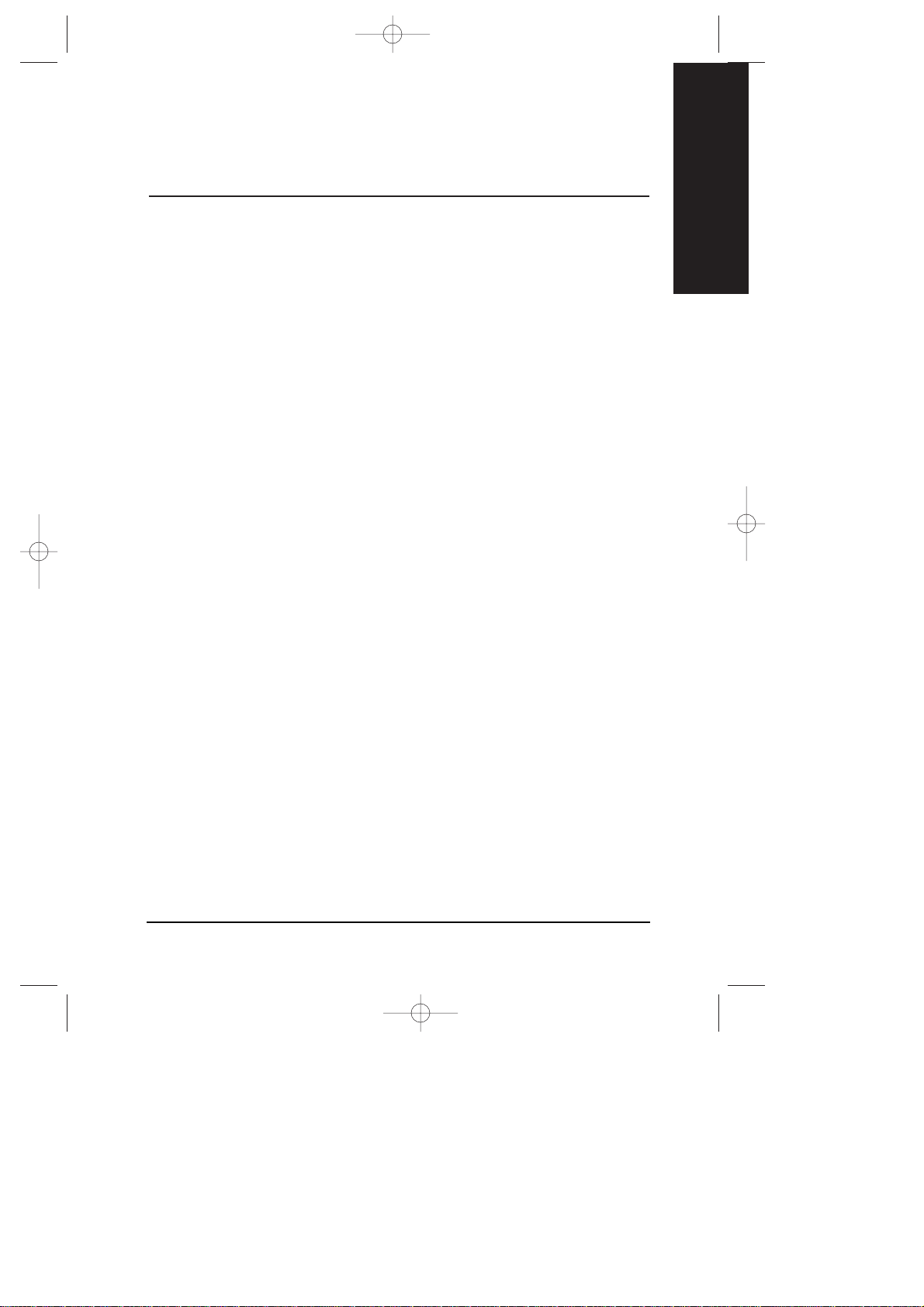
1
Dansk
Sikkerhedsinstruktioner
Vigtige sikkerhedsinstruktioner
L¾s alle disse instruktioner, f¿r De bruger printeren. S¿rg ogsŒ for at
f¿lge alle advarsler og instruktioner, der er m¾rket pŒ printeren.
❑ Bloker eller tild¾k ikke Œbningerne i printerens kabinet.
Inds¾t ikke genstande gennem disse Œbninger.
❑ Spild ikke v¾ske pŒ printeren.
❑ Brug kun den type str¿mforsyning, der er indikeret pŒ printerens
m¾rkat.
❑ Tilslut alt udstyret til stikkontakter med jordforbindelse. UndgŒ at
bruge kontakter i samme kredsl¿b som kopimaskiner eller
ventilationssystemer, der j¾vnligt t¾ndes og slukkes.
❑ Brug ikke stik, der styres af v¾gkontakter eller automatiske timere.
❑ Hold hele computersystemet v¾k fra potentielle kilder til
elektromagnetisk interferens, sŒ som h¿jttalere eller baseenheder til
trŒdl¿se telefoner.
❑ Brug ikke en beskadiget eller flosset str¿mledning.
❑ Hvis De bruger en forl¾ngerledning sammen med printeren, skal
det sikres at den samlede str¿mstyrke for alle enhederne, der er
tilsluttet forl¾ngerledningen, ikke overskrider ledningens kapacitet.
S¿rg ogsŒ for at den samlede str¿mstyrke for alle enheder, der er
tilsluttet stikkontakten, ikke overskrider dennes sp¾ndingskapacitet.
❑ De b¿r ikke selv fors¿ge at servicere printeren.
Dan safety 12/10/99 12:24 pm Page 1
Page 7
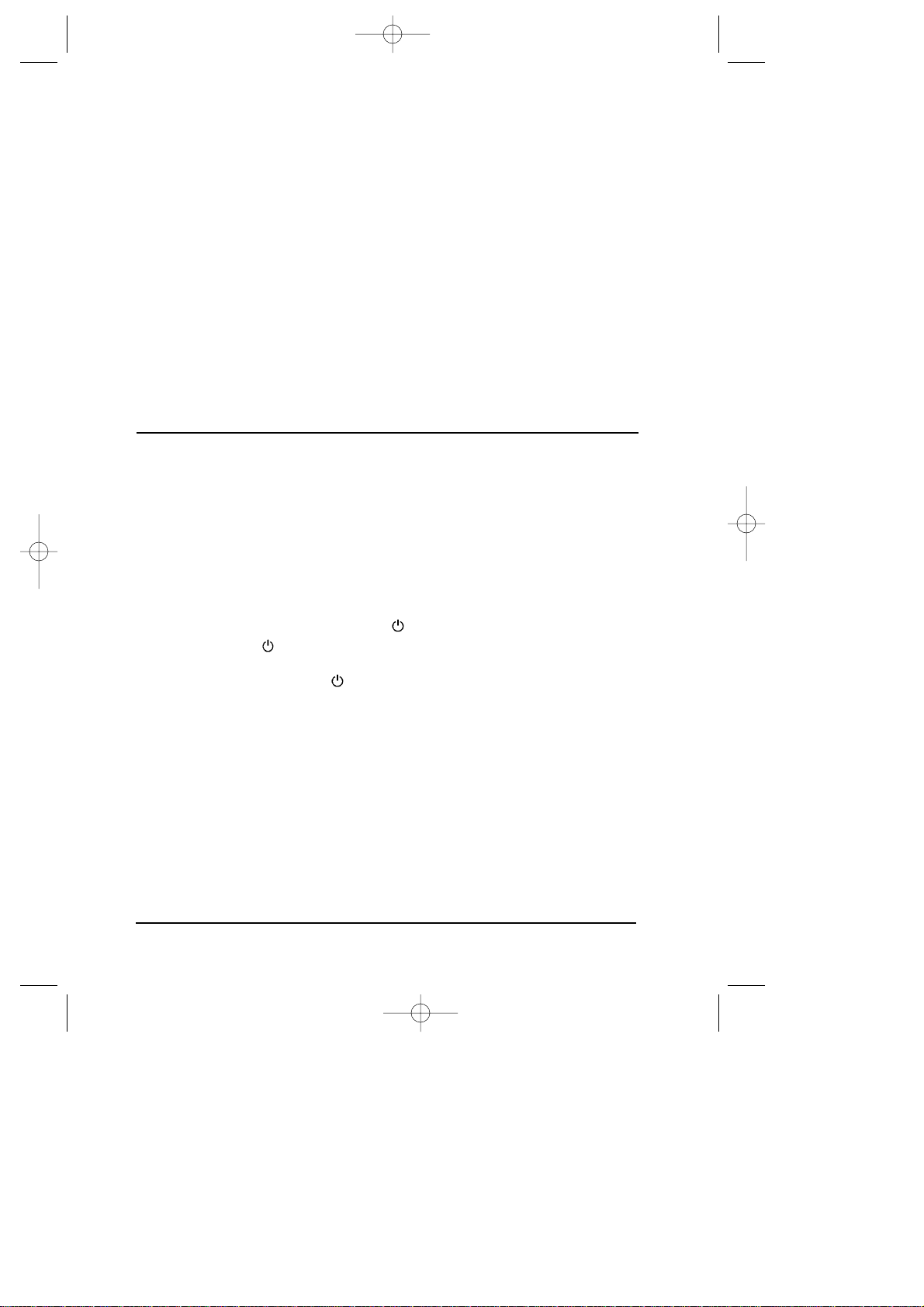
2
❑ Tag printerens ledning ud af stikkontakten og tilkald en kvalificeret
servicetekniker i forbindelse med f¿lgende forhold:
Hvis str¿mledningen eller stikket er blevet beskadiget; hvis der er
kommet v¾ske ind i printeren; hvis printeren har v¾ret tabt eller
kabinettet er beskadiget; hvis printeren ikke fungerer normalt eller
tydeligvis ikke yder normal pr¾station.
❑ Hvis De planl¾gger at anvende printeren i Tyskland, skal f¿lgende
bem¾rkes:
For at have tilstr¾kkelig kortslutningsbeskyttelse og
overstr¿msbeskyttelse til printeren, skal bygningsinstallationen
v¾re beskyttet med en 16 A sikring.
Bei Anschlu§ des Druckers an die Stromversorgung mu§
sichergestellt werden, da§ die GebŠudeinstallation mit einem 16 Aóberstromschalter abgesichert ist.
Nogle fΠforholdsregler
NŒr De bruger printeren
❑ F¿r aldrig Deres hŒnd ind i printeren og r¿r aldrig ved
bl¾kpatronerne under udskrivningen.
❑ Flyt ikke printerhovedet med hŒnden, da De ellers kan komme til at
beskadige printeren.
❑ Sluk altid for printeren med knappen. NŒr denne knap trykkes,
blinker lyset i kort tid, og bliver sΠslukket. Tag ikke printerens
stik ud af v¾gkontakten, og sluk ikke for printeren ved
v¾gkontakten, f¿r lyset er holdt op med at blinke.
❑ F¿r printeren transporteres, skal det sikres, at printerhovedet er lŒst
i yderste h¿jre position, og at bl¾kpatronerne sidder pŒ plads.
Dan safety 12/10/99 12:24 pm Page 2
Page 8
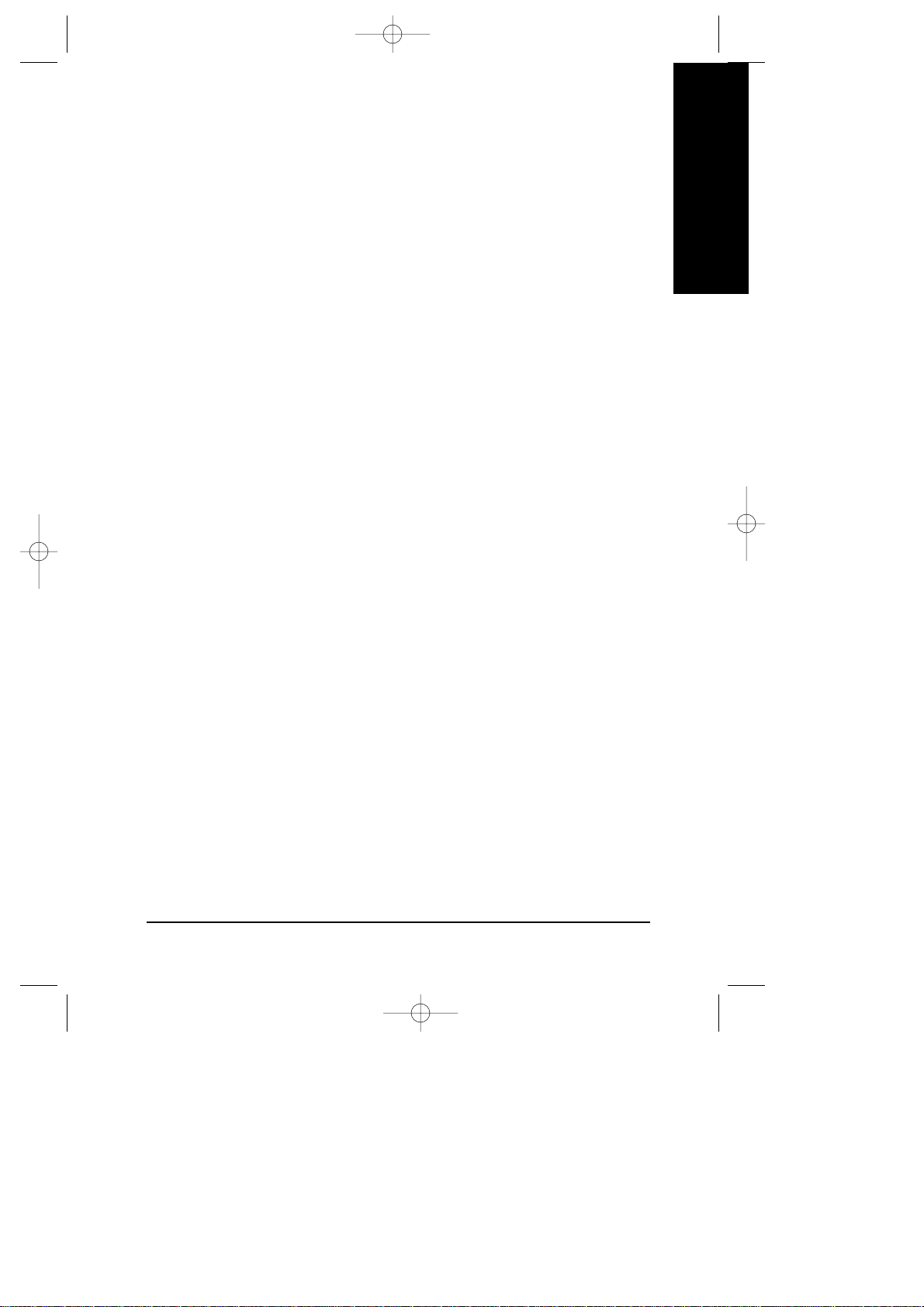
3
Dansk
HŒndtering af bl¾kpatroner
❑ Hold bl¾kpatroner uden for b¿rns r¾kkevidde. Lad ikke b¿r drikke
fra bl¾kpatronerne eller hŒndtere dem pŒ anden mŒde.
❑ Hvis De skulle fŒ noget bl¾k pŒ huden, vaskes det af med s¾be og
vand. Hvis De fŒr det i ¿jnene, skylles de ¿jeblikkeligt med vand.
❑ Ryst ikke en bl¾kpatron, da den ellers kan blive ut¾t.
❑ S¾t bl¾kpatronen i sŒ snart De har taget den ud af pakningen.
Ligger en bl¾kpatron udpakket i l¾ngere tid, f¿r den tages i brug,
kan det resultere i reduceret udskriftskvalitet.
❑ NŒr De har installeret en bl¾kpatron, mŒ klammen ikke Œbnes og
bl¾kpatronen ikke tages ud, undtagen for at udskifte den med en
ny. Bl¾kpatronen kan ellers blive ubrugelig.
❑ Brug ikke en bl¾kpatron efter datoen, der er skrevet pŒ
bl¾kpatronens ¾ske. For at fŒ de bedste resultater, b¿r
bl¾kpatronerne bruges inden for seks mŒneder efter de er sat i.
❑ Skil ikke bl¾kpatronerne ad, og pr¿v ikke at genpŒfylde dem. Dette
kan resultere i skader pΠprinterhovedet.
Placering af printeren
❑ Stil printeren pŒ en flad, stabil overflade, som er st¿rre end
printeren. Printeren vil ikke fungere korrekt, hvis den er vippet eller
stŒr pŒ skrŒ.
❑ UndgŒ at stille printeren pŒ steder, hvor der er store
temperaturudsvingninger eller megen fugtighed. Stil den heller ikke
hvor der er direkte sollys, st¾rkt lys eller i n¾rheden af
varmekilder.
❑ UndgŒ steder, hvor printeren kan blive udsat for st¿d og vibrationer.
❑ S¿rg for at der er plads nok rundt om printeren, sŒ der er
tilstr¾kkelig ventilation.
Dan safety 12/10/99 12:24 pm Page 3
Page 9
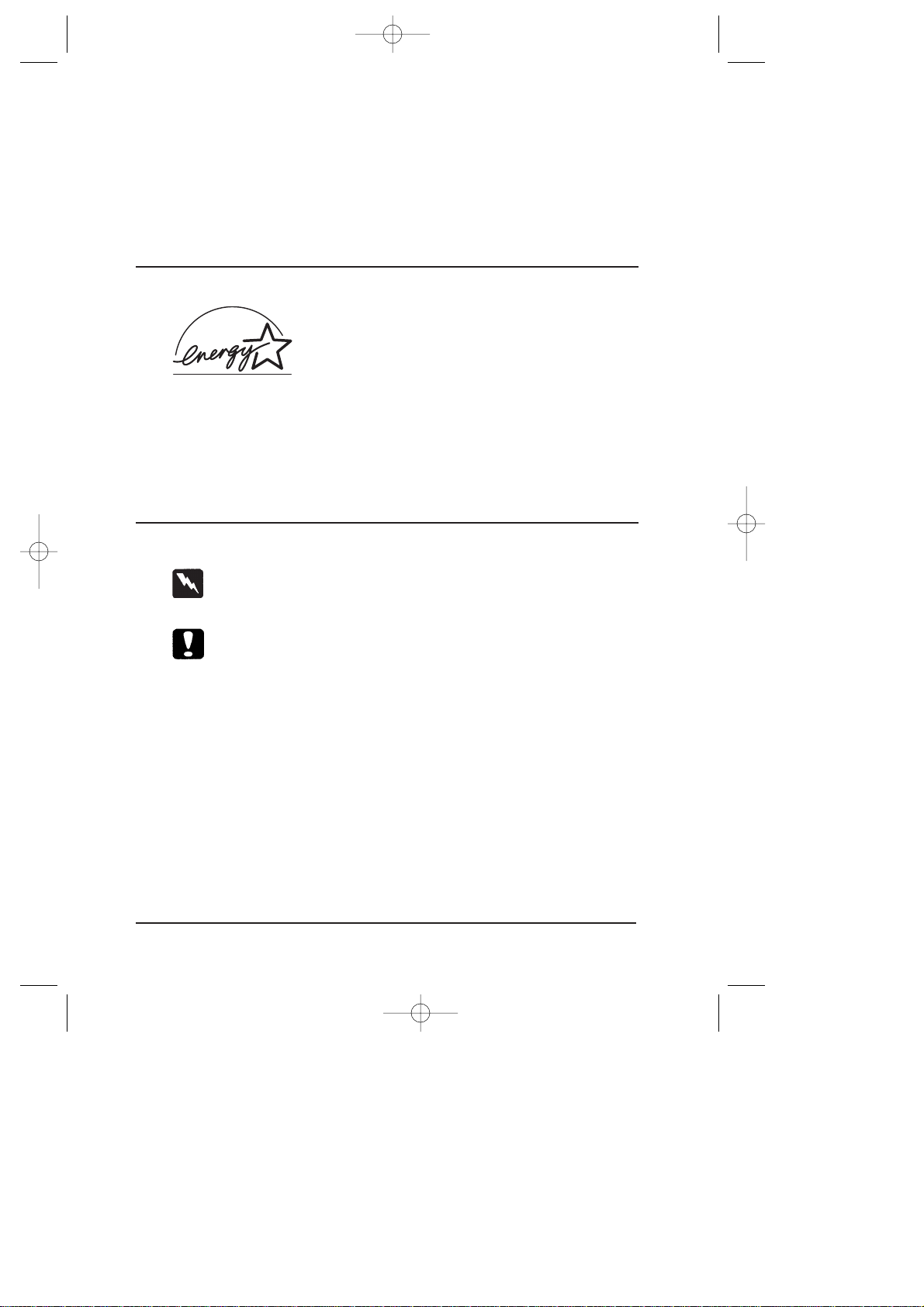
❑ Stil printeren i n¾rheden af en stikkontakt, hvor stikket let kan
tages ud af kontakten.
Bem¾rkning til fransktalende brugere:
Placez lÕimprimante pr•s dÕune prise de contacte o• la fiche peut
•tre dŽbranchŽe facilement.
Overholdelse af ENERGY STAR
Som en ENERGY STAR Partner, har EPSON sikret
at dette produkt overholder ENERGY STAR
retningslinierne for effektiv energi.
Det internationale ENERGY STAR Office Equipment Program er et
frivilligt partnerskab med computer- og kontorudstyrsindustrien til
fremme for indf¿relsen af energieffektive personlige computere,
monitorer, printere, faxmaskiner og kopimaskiner i en bestr¾belse pŒ at
reducere luftforurening pΠgrund af energiudvikling.
Advarsler, forholdsregler og bem¾rkninger
Advarsler
skal f¿lges omhyggeligt for at undgŒ legemsskader.
Forholdsregler
skal overholdes for at undgΠskader pΠDeres udstyr.
Bem¾rkninger
indeholder vigtige informationer og nyttige rŒd om brugen af Deres
printer.
4
Dan safety 12/10/99 12:24 pm Page 4
Page 10
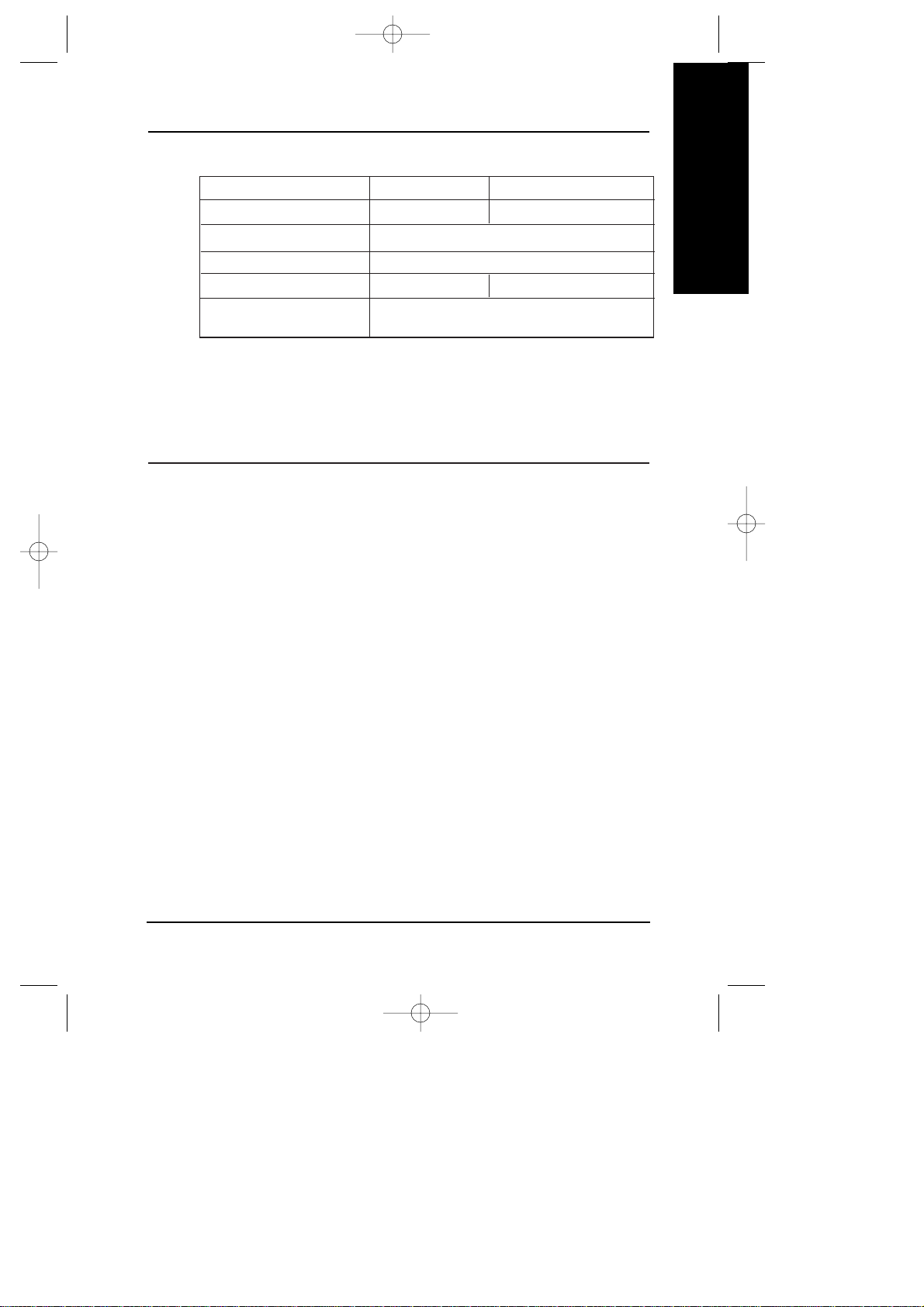
5
Dansk
El-information
120V model 220-240V model
Indgangssp¾nding 99 - 132V 198 - 264V
Nominel frekvens 50 - 60 Hz
Indgangsfrekvens 49,5 - 60,5 Hz
Nominel str¿m 0,4A 0,2A
Str¿mforbrug Ca. 14W (ISO 10561 Letter-m¿nster)
Ca. 3.5W i standby
Bem¾rk:
Check m¾rkatet bag pŒ printeren vedr¿rende Deres printers
sp¾ndingskrav.
Sikkerhedsgodkendelser
Sikkerhedsnormer:
Amerikansk model UL 1950, CSA 22.2 nr. 950
Europ¾isk model EN60950
EMC:
Amerikansk model FCC del 15, underdel B, kategori B
Europ¾isk model EN 55022 (CISPR Pub. 22) kategori B
EN 50082-1
IEC 801-2
IEC 801-3
IEC 801-4
EN 61000-3-2
EN 61000-3-3
Australsk model AS/NZS 3548 kategori B
Dan safety 12/10/99 12:24 pm Page 5
Page 11
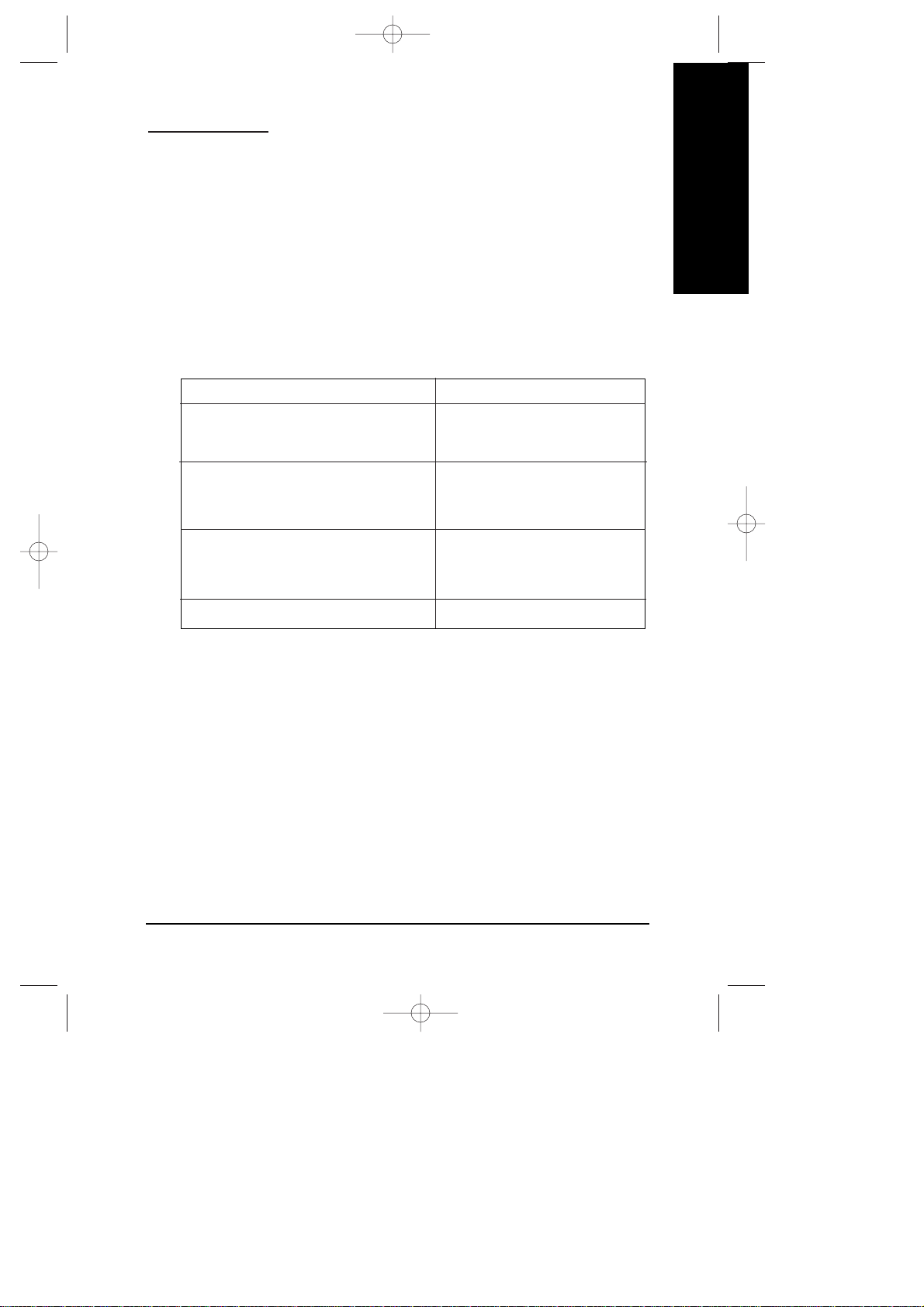
Dansk
7
Minimum system
i386/25 MHz til Windows 3.1
i486/25 MHz til Windows 95 og NT 4.0
i486/66 MHz til Windows 98
16 MB RAM
10 MB plads pΠharddisken til
Windows 3.1, 95 og 98
20 MB til Windows NT 4.0
VGA monitor
Anbefalet system
Pentium eller bedre
processor
32 MB RAM eller mere til
Windows 3.1, 95 og 98
Mindst 64 MB til Windows
NT 4.0
Mindst 50 MB fri plads pŒ
harddisken til Windows 3.1,
95 og 98
Mindst 100 MB til NT 4.0
VGA eller bedre monitor
Systemkrav
PC'er
For at bruge Deres printer, skal De have Microsoft¨, Windows¨3.1,
Windows¨95, Windows¨98 eller Windows¨NT 4.0 samt et sk¾rmet,
parsnoet parallelkabel. Hvis De ¿nsker at koble Deres computer til en
USB port, skal De have en PC med USB port og Windows 98
forudinstalleret samt et sk¾rmet USB kabel.
Deres computer skal ogsŒ overholde de f¿lgende systemkrav:
Computerforhandleren kan hj¾lpe med at opdatere Deres system, hvis
det ikke overholder disse krav.
Macintosh computere
De skal bruge et USB konverteringskabel for at tilkoble denne printer til
en Apple¨Macintosh¨computer.
Deres Macintosh skal ogsŒ im¿dekomme the f¿lgende systemkrav.
Dan main 12/10/99 12:27 pm Page 7
Page 12
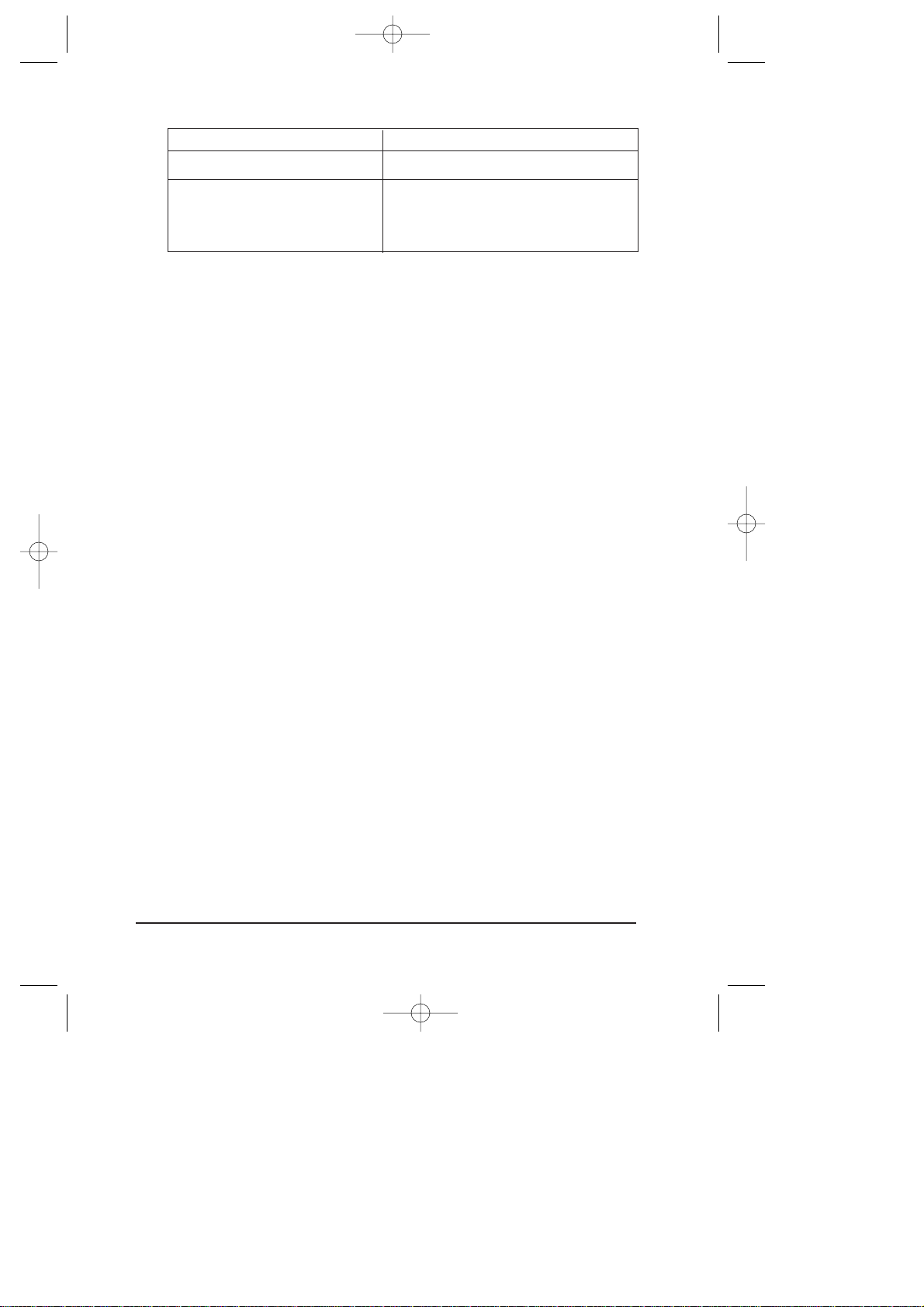
Minimum system Anbefalet system
Mac OS 8.1 Mac OS 8.5.1 eller senere version
6 MB plads pΠharddisken 14 MB plads pΠharddisken eller mere
9 MB plads pŒ harddisken, 24 MB plads pŒ harddisken, nŒr
nŒr baggrundsudskrivning baggrundsudskrivning er tilvalgt.
er tilvalgt.
Bem¾rk:
❑ Den plads, der er til rŒdighed pŒ harddisken, varierer afh¾ngigt af
hvor mange og hvilken type applikationer, der er Œbne. For at
checke hvor meget plads der er til rŒdighed, skal De v¾lge About
This Computer i Apple-menuen og sΠreferere til hukommelsens
st¿rrelse (opstillet i kilobytes) under "Largest Unused Block"
(1.024K = 1MB).
❑ De ovenstŒende pladskrav g¾lder udskrivning pŒ papir i Letter
format. Disse krav kan evt. variere afh¾ngigt af papirets st¿rrelse,
den type applikation, De bruger, og af hvor mange detaljer, der er i
dokumentet, De ¿nsker at udskrive.
I till¾g til de ovenstŒende system- og pladskrav beh¿ver De ogsŒ 10 MB
fri plads pΠharddisken for at kunne installere Deres printersoftware. For
at lave udskrifter har De brug for ekstra plads pΠharddisken svarende til
omkring det dobbelte af st¿rrelsen pŒ filen, De ¿nsker at udskrive.
8
Dan main 12/10/99 12:27 pm Page 8
Page 13
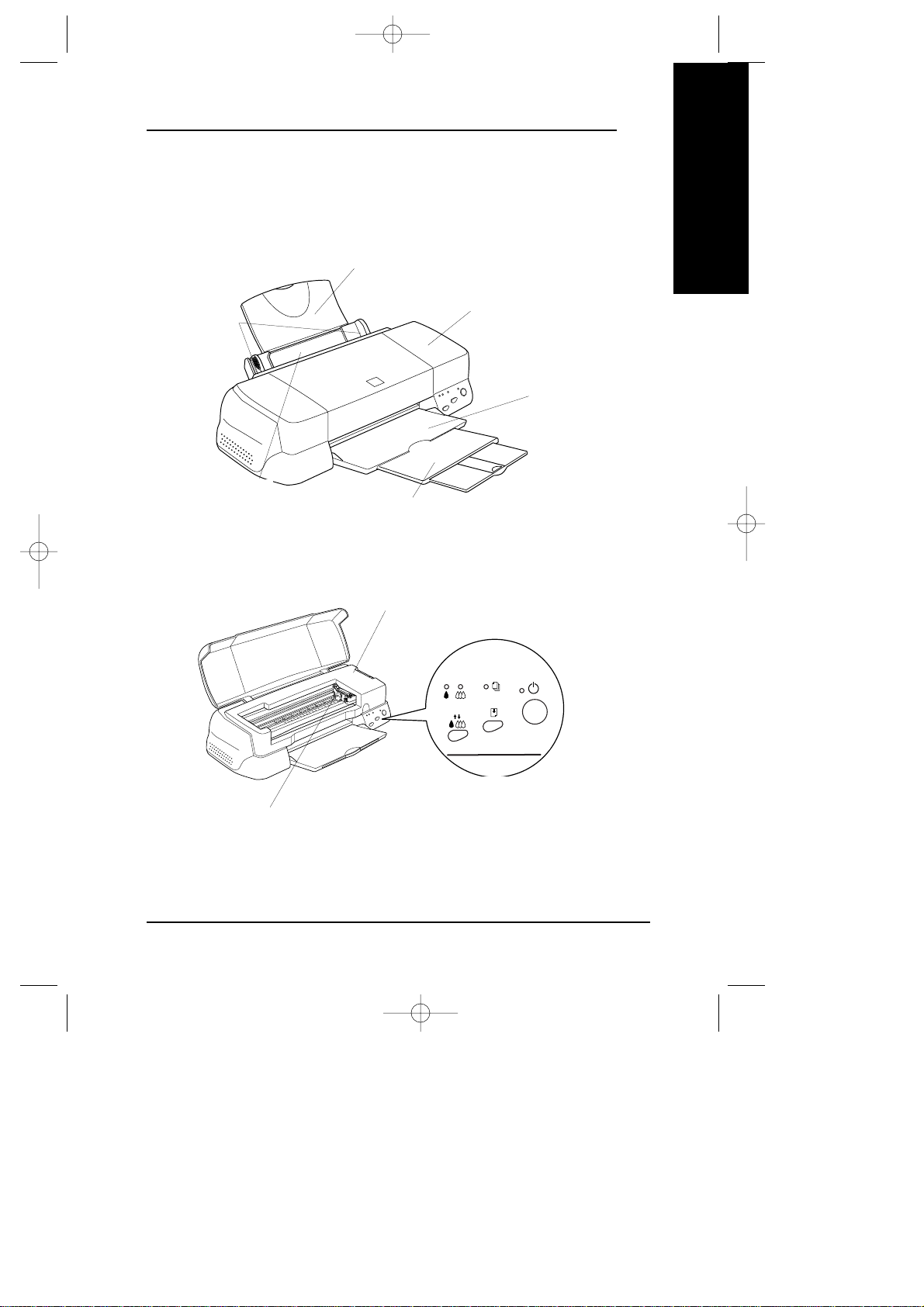
9
Dansk
bl¾kpatronklamme
arkf¿der
papir-guider
papirst¿tte
printerlŒg
udfaldsbakke
forl¾nger til udfaldsbakke
justeringsarm
kontrolpanel
Printerens dele og kontrolpanelets funktioner
Dan main 12/10/99 12:27 pm Page 9
Page 14
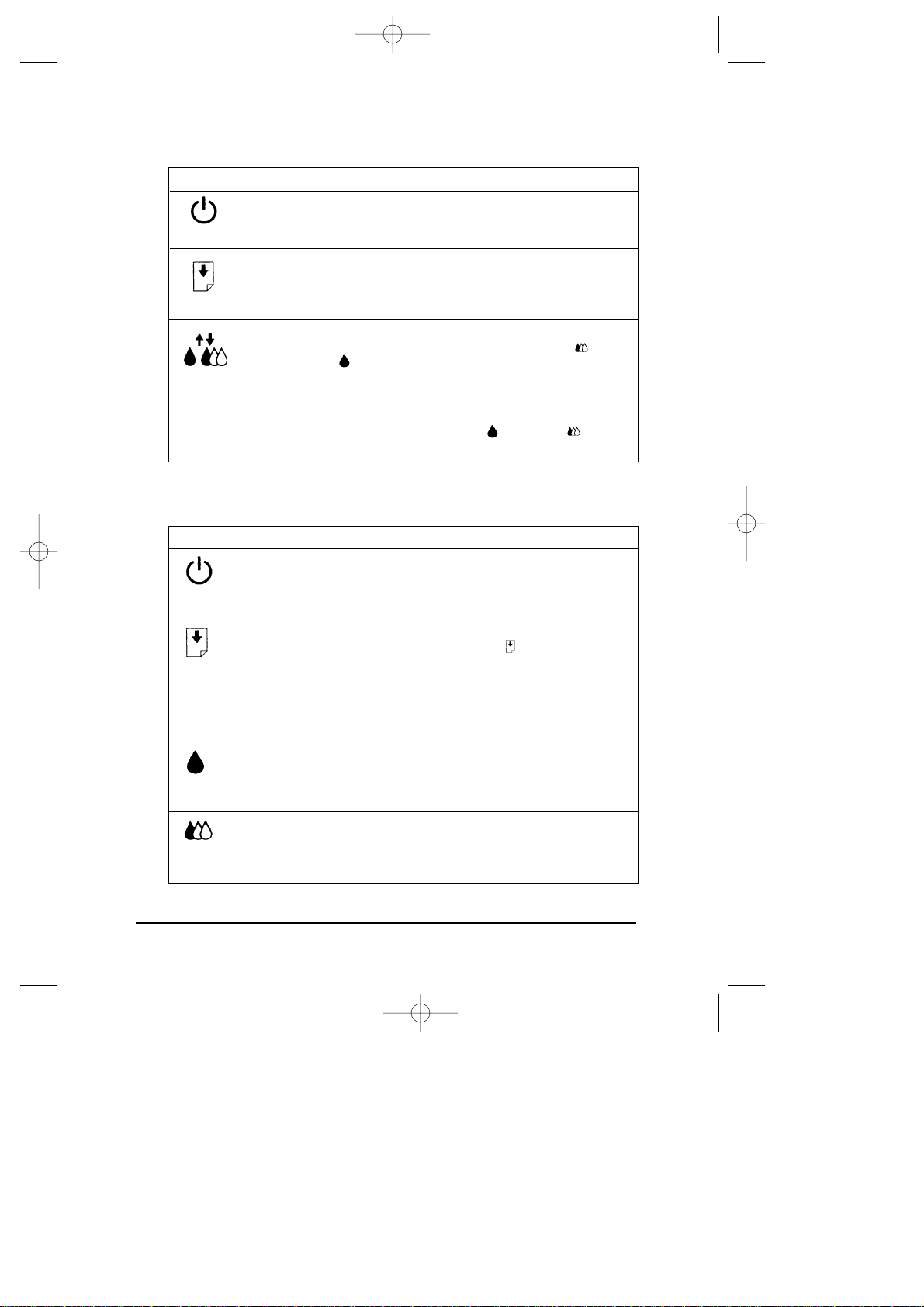
Lys Printerstatus
Lyser nŒr printeren er t¾ndt.
Blinker, nŒr der modtages data, nŒr der udskrives,
nŒr der udskiftes bl¾kpatron, nŒr der indf¿res bl¾k
eller nŒr printerhovedet renses.
T¾ndt nŒr der mangler papir. L¾g papir i
arkf¿deren; derefter trykkes pŒ indf¿ring/udf¿ring
knappen for at genoptage udskrivning.
Blinker nŒr papiret har sat sig fast. Tag alt papiret ud
af arkf¿deren og l¾g papiret i igen. Hvis lyset
forts¾tter med at blinke, skal De slukke for printeren
og forsigtigt pr¿ve at tr¾kke alt papir, der har sat sig
fast, ud af printeren.
Blinker nŒr den sorte bl¾kpatron n¾sten er tom.
Lyser nŒr den sorte bl¾kpatron er tom. Udskift med
en sort bl¾kpatron (S020189).
Blinker nŒr farvebl¾kpatronen n¾sten er tom.
Lyser nŒr farvebl¾kpatronen er tom. Udskift
farvebl¾kpatronen (S020191).
T¾nd/sluk
Papir mangler
Sort bl¾k
mangler
Farvebl¾k
mangler
10
Knap
t¾nd/sluk
indf¿ring/udf¿ring
rensning
Funktion
T¾nder og slukker for printeren. Sletter
printerbufferen, hvis knappen trykkes to gange,
mens der er t¾ndt.
Indf¿rer og udf¿rer papir, hvis den trykkes og
slippes inden for 2 sekunder. Udskrivning
forts¾ttes, hvis den trykkes og slippes efter en
'papir mangler' fejl.
Flytter printerhovedet til udskiftningsposition,
hvis den trykkes ned i 3 sekunder, mens lyset
eller lyset for 'bl¾k mangler' blinker eller er
t¾ndt.
K¿rer printerhovedet tilbage til hjemmeposition
efter udskiftning af bl¾kpatron.
Udf¿rer rensning af printerhovedet, hvis den
trykkes i 3 sekunder, mens lyset eller lyset er
slukket.
Lys
Knapper
Dan main 12/10/99 12:27 pm Page 10
Page 15
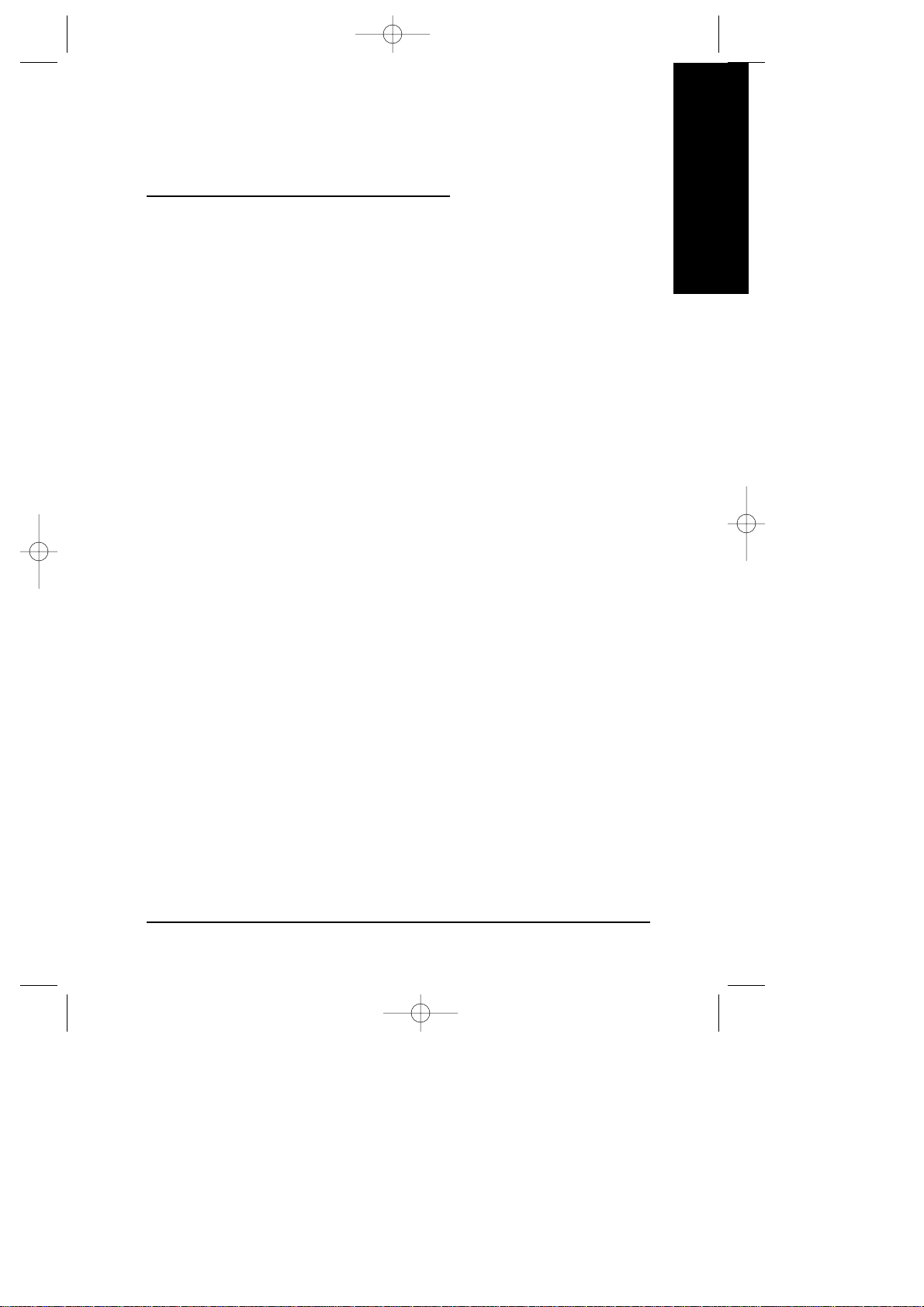
11
Dansk
Udskrivning med Windows
Printersoftwaren, introduktion
Printersoftwaren omfatter en printerdriver og hj¾lpeprogrammer.
Printerdriveren lader Dem v¾lge mellem en lang r¾kke forskellige
indstillinger, sŒ De fŒr fŒr de bedst mulige resultater med Deres printer.
Printerens hj¾lpeprogrammer hj¾lper Dem med at checke printeren og
holde den i god stand.
Yderligere information
For information om brug af printerdriveren se "®ndre printerdriverens
indstillinger" pΠside 12.
For information om brug af printerens hj¾lpeprogrammer se "Brug af
printerens hj¾lpeprogrammer" i Deres online Reference Guide.
Bem¾rk:
De egentlige egenskaber, De har til rŒdighed med printeren, varierer
afh¾ngigt af hvilken version af Windows, De bruger.
Online hj¾lp giver Dem yderligere information om printerens software.
Se "Information via online Help" pΠside 23 for anvisninger om, hvordan
De kan komme ind i hj¾lpeprogrammet.
Adgang til printersoftwaren
De kan fΠadgang til printersoftwaren fra De fleste Windows
applikationer eller fra Windows Start-menuen (Windows 95, 98 og NT
4.0), eller fra kontrolpanelet (Windows 3.1).
NŒr De gŒr ind i printersoftwaren fra en Windows applikation, vil
indstillingerne, De laver, kun g¾lde for applikationen, De bruger.
NŒr De gŒr ind i printersoftwaren fra Start-menuen, vil indstillingerne,
De laver, g¾lde for alle Deres Windows applikationer.
Dan main 12/10/99 12:27 pm Page 11
Page 16
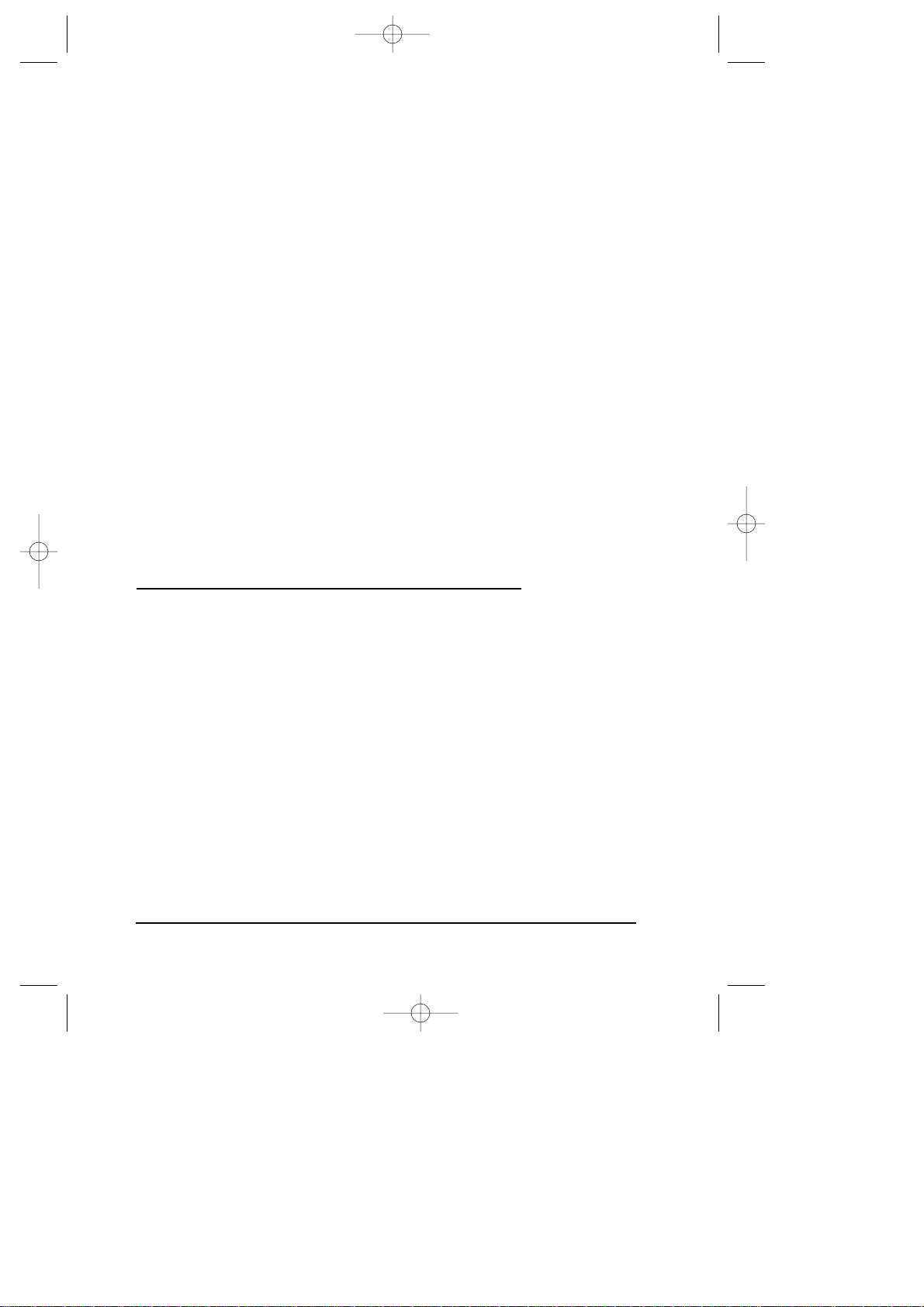
12
Fra Windows applikationer
•bn File-menuen og v¾lg Print (udskrivning) eller Print Setup
(udskrivningsindstillinger). Klik derefter pΠPrinter, Setup, Options
(valgmuligheder) eller Properties (egenskaber). (Afh¾ngigt af Deres
applikation vil De evt. v¾re n¿dt til at klikke pŒ en kombination af
disse). Vinduet med printersoftwaren bliver sΠvist.
Fra Windows 95, 98 eller NT 4.0
1. Klik pŒ Start, peg pŒ Settings (indstillinger) og klik derefter pŒ
Printers.
2. Hvis De bruger Windows 95 eller 98 skal De v¾lge Deres printer
og sΠklikke pΠProperties i File-menuen. Hvis De har Windows NT
4.0, skal De v¾lge Deres printer og sŒ klikke pŒ Document
Defaults (standardindstillinger til dokument) i File-menuen.
Vinduet med printersoftwaren bliver sΠvist.
Fra Windows 3.1
1. Dobbeltklik pΠControl Panel ikonet i Main-gruppen.
2. Dobbeltklik pΠPrinters ikonet.
3. V¾lg Deres printer i listen med Installed Printers.
4. V¾lg Setup. Vinduet med printersoftwaren kommer sŒ frem pŒ
sk¾rmen.
®ndre indstillinger for printerdriveren
Printerens software har de f¿lgende menuer med indstillinger til
printerdriveren.
Main Media Type (mediatype), Ink (bl¾k), Mode (indstilling)
Paper Paper Size (papirst¿rrelse), Copies (kopier),
Orientation (retning), Printable Area (udskriftsareal)
Layout Reduce/Enlarge (reducer/forst¿r), Print Layout
(udskriftens layout), Watermark (vandm¾rke)
Bem¾rk:
Layout menuen er kun til rŒdighed for Windows 95, 98 og NT 4.0
brugere.
Dan main 12/10/99 12:27 pm Page 12
Page 17
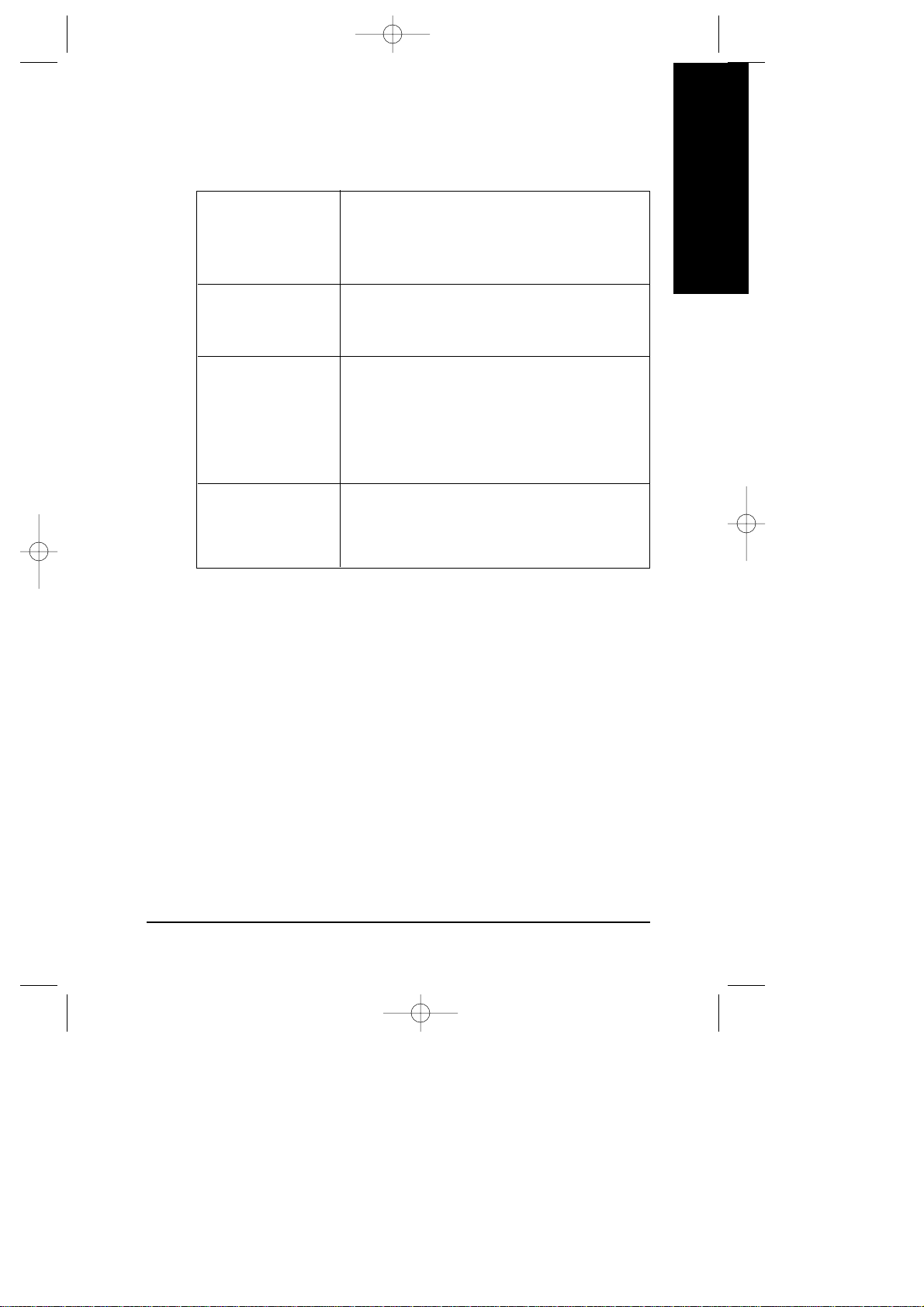
13
Dansk
Valgmulighederne for Mode i Main-menuen er indrettet, sŒ De fŒr fire
niveauer af kontrol med printerdriveren som forklaret nedenstŒende.
Automatic Den hurtigste og nemmeste mŒde at
(Automatisk) starte udskrivningen pŒ. Se "Brug af
Automatic indstilling" pΠside 15 for
Windows 95, 98 og NT 4.0, eller "Brug af
Automatic indstilling" pΠside 21, hvis De
bruger Windows 3.1.
Photo Enhance Lader Dem lave en r¾kke forskellige
(Billedforbedring) indstillinger, der retter billederne og er
designet specielt til fotografier. Se "Brug
af Photo Enhance indstillingen" pΠside 16.
Custom V¾lg fra en liste med f¾rdiglavede
(Kundetilpasset) indstillinger, der passer til den type
dokument, De ¿nsker at udskrive. De
kan ogsŒ tilf¿je Deres egne indstillinger i
listen. Se "Brug af Custom indstilling" pŒ
side 16 for Windows 95, 98 og NT 4.0,
eller "Brug af Custom indstilling" pΠside
22, hvis De bruger Windows 3.1.
Advanced G¿r det muligt for Dem at lave
(Avanceret) detaljerede indstillinger alt efter Deres
individuelle behov. De kan ogsŒ tilf¿je
Deres egne indstillinger i Custom Settings
listen (kundetilpassede indstillinger).
Bem¾rk:
Photo Enhance er kun til rŒdighed for Windows 95, 98 og NT 4.0
brugere.
Udover at De kan lave grupper af indstillinger, der pŒvirker
udskriftskvaliteten generelt, kan De ogsΠmodificere individuelle
aspekter af udskriftsstilen og layout med brug af Paper-menuen og
Layout-menuen. For yderligere information om Paper og Layout
menuerne, se Deres online Reference Guide.
Dan main 12/10/99 12:27 pm Page 13
Page 18
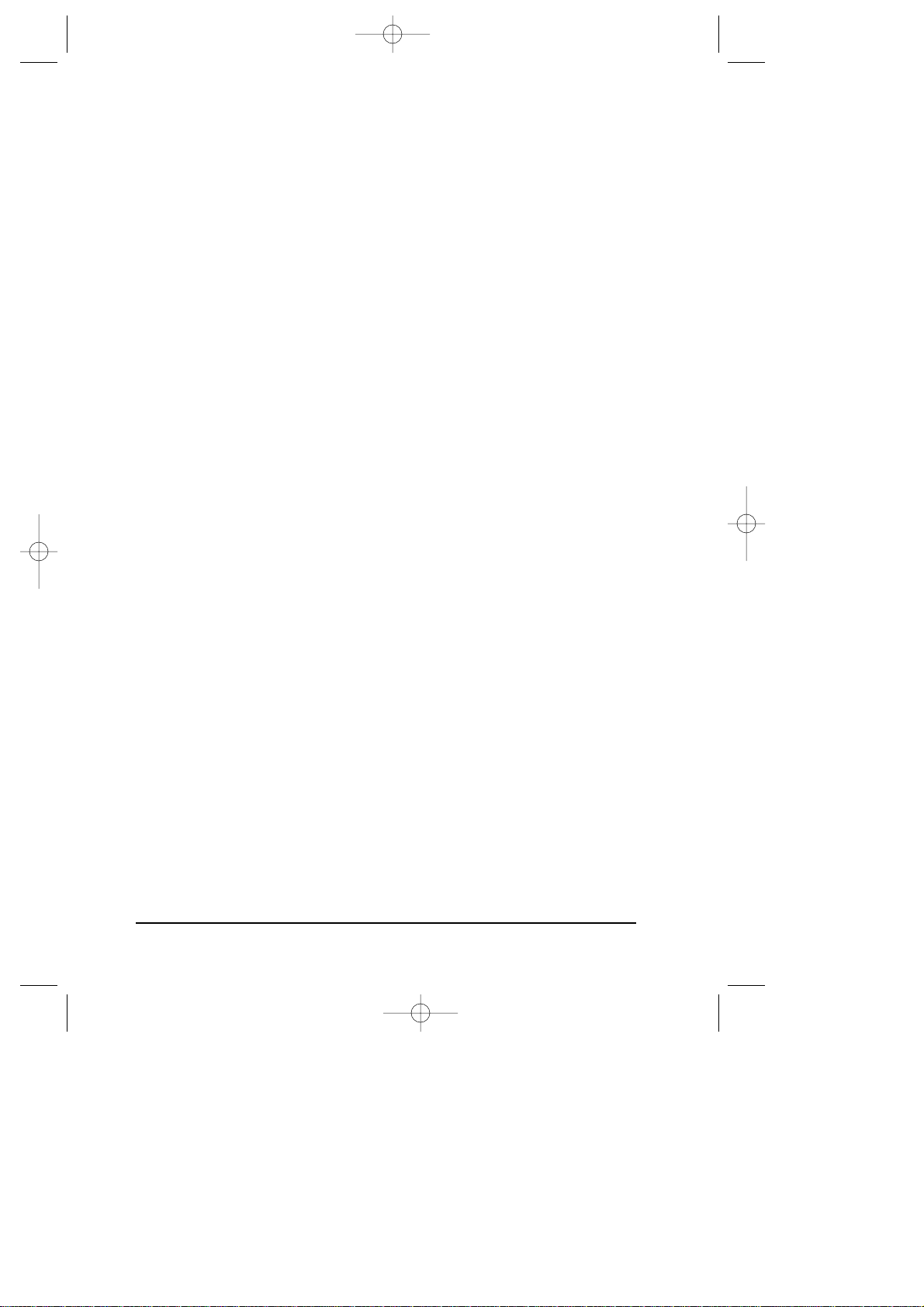
14
Media Type indstilling
Media Type (medietype) indstillingen bestemmer, hvilke andre
indstillinger der er til rŒdighed. Derfor b¿r De altid lave denne
indstilling f¿rst.
I Main-menuen (hovedmenuen) skal De v¾lge Media Type indstillinger,
der passer til papiret, De har sat i printeren.
Dan main 12/10/99 12:27 pm Page 14
Page 19

15
Dansk
Brug af Automatic indstilling
Bem¾rk:
Hvis De bruger Windows 3.1, se "®ndre printerdriver indstillinger for
Windows 3.1" pΠside 21.
NŒr De har valgt Automatic i Main-menuen, ordner printerdriveren alle
de detaljerede indstillinger pŒ grundlag af de nug¾ldende indstillinger
for Media Type og Ink. For at lave indstillinger i Ink (bl¾k) skal De
klikke pΠColor (farve) for at fΠfarveudskrifter, eller Black (sort) for at
fŒ sort/hvide eller grŒskalerede udskrifter. Se "Media Type indstilling"
pŒ side 14, nŒr De skal lave Media Type indstillinger.
Bem¾rk:
❑ Afh¾ngigt af mediet De valgte i Media Type listen, mens
Automatic var tilvalgt, vil der blive vist en linje i Mode boksen,
som lader Dem v¾lge Quality (kvalitet) eller Speed (hastighed).
V¾lg Quality, hvis udskriftskvaliteten er vigtigere end hastigheden.
❑ De fleste Windows applikationer har indstillinger for papirst¿rrelse
og layout af siden. Disse har forret over lignende indstillinger i
printerdriveren. Hvis Deres applikation ikke har disse indstillinger,
skal De bekr¾fte indstillingerne i printerdriverens Paper-menu.
Dan main 12/10/99 12:27 pm Page 15
Page 20

16
Brug af Photo Enhance indstilling
Photo Enhance valgmuligheden giver Dem en r¾kke indstillinger, som
De kan rette billedet med og bruge til Deres fotos, f¿r De udskriver
Dem. Photo Enhance pŒvirker ikke Deres oprindelige data.
Hvis De udskriver fotografier, der er taget med et digitalt camera, kan
De ogsŒ v¾lge Digital Camera Correction boksen for at give de
udskrevne fotos et bl¿dere og mere naturligt udseende, hvis de er taget
med et filmcamera.
Bem¾rk:
❑ Denne mulighed er kun til rŒdighed, nŒr De laver 16, 24 eller 32
bit Color Image udskrifter.
❑ NŒr De udskriver med Photo Enhance tilvalgt, vil det evt. tage
l¾ngere at fŒ udskriften lavet afh¾ngigt af Deres computersystem
og m¾ngden af data pŒ selve billedet.
Photo Enhance har de f¿lgende indstillinger til rŒdighed.
Standard Standard billedrettelse til de fleste fotos. Pr¿v
denne indstilling f¿rst.
People Giver bedre hudfarver. Bedst til fotos af
mennesker.
Nature Bedst til udend¿rsbilleder af f.eks. bjerge, himlen
og havet.
Soft focus Bevirker at Deres fotos ser ud, som om de var
taget med en linse med bl¿d fokus.
Sepia Giver Deres billeder et sepiaudseende.
Brug af Custom indstilling
Bem¾rk:
Hvis De bruger Windows 3.1, se "®ndre printerdriver indstillinger for
Windows 3.1" pΠside 21.
Dan main 12/10/99 12:27 pm Page 16
Page 21

17
Dansk
Custom indstillingen (kundetilpasset) giver Dem f¾rdiglavede
indstillinger, der er egnet til udskrifter med tekst og grafik og til brug af
farve-matching metoden. De kan ogsΠskabe og gemme Deres egne
Custom indstillinger.
Custom indstillingen giver Dem de f¿lgende f¾rdiglavede indstillinger.
Text/Graph God til udskrivning af dokumenter til
pr¾sentationer som f.eks. grafik og diagrammer.
Economy God til udskrift af kladder af tekst.
ICM ICM betyder farve-matching. Denne egenskab
(Windows justerer automatisk de udskrevne farver, sΠde
95 og 98) passer med farverne pŒ Deres sk¾rm.
sRGB Bedst til farve-matching med andre sRGB-
enheder.
F¿lg de nedenstŒende trin, nŒr De skal v¾lge en Custom indstilling.
1. Klik pΠCustom i Main-menuen.
2. Klik hvor som helst i boksen med listen for at Œbne den, og v¾lg
derefter den mest passende indstilling til den type dokument eller
billede, De ¿nsker at udskrive.
3. NŒr De v¾lger en Custom indstilling, vil andre indstillinger sŒ som
Print Quality, Halftone (halvtone) og Color Adjustment
(farvejustering) automatisk blive indstillet. ®ndringer vises i
displayet til venstre for Main-menuen.
4. F¿r De begynder at udskrive, b¿r De bekr¾fte indstillingerne for
Media Type og Ink, da disse evt. vil pŒvirke de Custom
indstillinger, De har valgt. Se "Media Type Indstilling" pΠside 14.
Dan main 12/10/99 12:27 pm Page 17
Page 22

18
Visning af Deres udskrift
For at fŒ vist, hvordan Deres dokument kommer til at se ud, f¿r De
udskriver det, skal De v¾lge Preview kontrolboksen i Main-menuen. NŒr
De v¾lger Print i Deres applikation, bliver Print Preview vinduet vist:
Preview dialogboksen har adskillige ikoner, De kan bruge til de f¿lgende
funktioner.
Zoom Denne valgmulighed giver et dobbelt sŒ
stort billede af siden, der bliver vist.
Fit-to-screen Denne valgmulighed skalerer Preview-
billedet, sŒ siden lige passer ind pŒ
displayet. V¾lg denne mulighed, hvis
De vil ¿nsker at se pŒ hele siden pŒ en
gang.
Maximum Med denne valgmulighed fŒr De vist
zoom Preview-siden med st¿rt mulig zoom.
Dan main 12/10/99 12:27 pm Page 18
Page 23

19
Dansk
Printable Hvis De v¾lger denne mulighed, bliver
area on/off der vist en rektangel pΠsiden, der er
fremme pŒ sk¾rmen. Denne rektangel
er det areal pΠpapiret, hvor der vil blive
udskrevet. Printeren kan ikke udskrive
noget, der overskrider denne rektangel.
Watermark Med denne valgmulighed fŒr De vist
dialogboksen for
vandm¾rkeindstillingerne. Her kan De
¾ndre de l¿bende valgte
vandm¾rkeindstillinger.
Reset Med denne valgmulighed bliver alle
watermark vandm¾rkeindstillingerne stillet tilbage
settings til dem, der var, f¿r De Œbnede Preview.
Hvis der ikke er ¾ndret noget, vil denne
valgmulighed se grŒlig ud.
Previous Med denne valgmulighed kan De fΠvist
page siden f¿r den, der l¿bende er fremme
pŒ sk¾rmen. (Hvis der ikke er en side f¿r
den l¿bende side, vil denne
valgmulighed se grŒlig ud).
Next page Med denne valgmulighed kan De fΠvist
den n¾ste side i dokumentet. (Hvis der
ikke er en n¾ste side, vil denne
valgmulighed se grŒlig ud).
De kan ogsŒ manipulere billedet, der bliver vist, pŒ de f¿lgende mŒder:
❑ V¾lg og check de enkelte sider.
❑ De kan reducere eller forst¿rre billedet af den viste side.
❑ V¾lg og udskriv siderne, De ¿nsker.
❑ S¾t vandm¾rker pŒ. Vandm¾rket, De v¾lger, bliver vist i preview-
billedet pŒ sk¾rmen. For yderligere information om
kundetilpasning af vandm¾rkerne se "Printing a watermark on your
document" (Udskrift af et vandm¾rke pŒ Deres dokument) i Deres
Reference Guide.
Dan main 12/10/99 12:27 pm Page 19
Page 24

20
❑ Valgmulighederne Add (tilf¿j) og Remove (fjern) g¿r det muligt for
Dem at specificere, hvilke sider i dokumentet, De ¿nsker at
udskrive. For at tilf¿je eller fjerne en side skal De f¿rst fremh¾ve
siden i listen med side-ikoner, der er vist til venstre i Preview
vinduet. Fremh¾v siden ved at klikke pŒ side-ikonet en gang.
Tilv¾lg eller frav¾lg derefter Print Options menuen.
Add page De fremh¾vede sider bliver tilf¿jet i
listen med sider, der skal udskrives.
Remove De fremh¾vede sider bliver fjernet fra
page listen med sider, der skal udskrives.
NŒr De har efterset dokumentet, skal De klikke pŒ Print for at fŒ det
udskrevet, eller De kan klikke pΠCancel (aflys) for at aflyse
udskrivningen.
Dan main 12/10/99 12:27 pm Page 20
Page 25

21
Dansk
®ndre indstillinger for printerdriveren til
Windows 3.1
Brug af Automatic indstillinger
NŒr De har valgt Automatic i Main-menuen, ordner printerdriveren alle
de detaljerede indstillinger pŒ grundlag af de nug¾ldende indstillinger
for Media Type og Ink. For at lave indstillinger i Ink (bl¾k) skal De
klikke pΠColor (farve) for at fΠfarveudskrifter, eller Black (sort) for at
fŒ sort/hvide eller grŒskalerede udskrifter. Se "Media Type indstilling"
pŒ side 14, nŒr De skal lave Media Type indstillinger.
Bem¾rk:
❑ Afh¾ngigt af mediet De valgte i Media Type listen, mens
Automatic var tilvalgt, vil der blive vist en linje i Mode boksen,
som lader Dem v¾lge Quality (kvalitet) eller Speed (hastighed).
V¾lg Quality, hvis udskriftskvaliteten er vigtigere end hastigheden.
❑ De fleste Windows applikationer har indstillinger for papirst¿rrelse
og layout af siden. Disse har forret over lignende indstillinger i
printerdriveren. Hvis Deres applikation ikke har disse indstillinger,
skal De bekr¾fte indstillingerne i printerdriverens Paper-menu.
Dan main 12/10/99 12:27 pm Page 21
Page 26

22
Brug af Custom indstillinger
Med Custom (kundetilpassede) indstillinger kan De lave en lang r¾kke
¾ndringer med bare et enkelt klik med musen. I listen med Custom
indstillinger har EPSON givet Dem f¾rdiglavede indstillinger, der er
egnet til forskellige typer udskrifter sΠsom grafer og diagrammer til
pr¾sentationer, eller billeder der er taget med et digitalt camera.
Custom indstillingen giver Dem de f¿lgende f¾rdiglavede indstillinger.
Text/Graph God til udskrivning af dokumenter til
pr¾sentationer som f.eks. grafik og diagrammer.
Photo Bedst til udskrifter af billeder, der er taget med
Enhance en videooptager, en scanner eller et digitalt
camera. Denne indstilling justerer automatisk
kontrast, farvem¾tning og lysstyrken i de
oprindelige billeddata, sŒ De fŒr skarpere og
mere levende farveudskrifter. Photo Enhance
pŒvirker ikke de oprindelige billeddata.
Bem¾rk:
NŒr De udskriver med Photo Enhance tilvalgt, vil
det evt. tage l¾ngere at fŒ udskriften lavet
afh¾ngigt af Deres computersystem og
m¾ngden af data pŒ selve billedet.
Economy God til udskrift af kladder af tekst.
F¿lg de nedenstŒende trin, nŒr De skal v¾lge en Custom indstilling.
1. Klik pΠAdvanced i Main-menuen.
2. I listen med Custom indstillinger skal De v¾lge den mest passende
indstilling til den type dokument eller billede, De ¿nsker at
udskrive.
3. NŒr De v¾lger en Custom indstilling, vil andre indstillinger sŒ som
Print Quality, Halftone (halvtone) og Color Adjustment
(farvejustering) automatisk blive indstillet. ®ndringer vises i
displayet til venstre for Main-menuen.
4. F¿r De begynder at udskrive, b¿r De bekr¾fte indstillingerne for
Media Type og Ink, da disse evt. vil pŒvirke de Custom
indstillinger, De har valgt. Se "Media Type Indstilling" pΠside 14.
Dan main 12/10/99 12:27 pm Page 22
Page 27

23
Dansk
Yderligere information via Online Help
Deres printersoftware har en omfattende r¾kke online hj¾lpefunktioner,
som giver Dem yderligere anvisninger om udskrivning, om hvordan De
laver indstillinger i printerdriveren og om brug af printerens
hj¾lpeprogrammer.
Adgang til hj¾lp fra Deres applikation
•bn File-menuen og v¾lg Print eller Print Setup. Klik derefter pŒ
Printer, Setup, Options eller Properties. (Afh¾ngigt af Deres
applikation vil De evt. v¾re n¿dt til at klikke pŒ en kombination af
disse). Klik pΠHelp i bunden af Main, Paper, Layout og Utility
menuerne for at fŒ hj¾lp med de enkelte aspekter i den pŒg¾ldende
menu.
Med Windows 95, 98 og NT 4.0 kan De fŒ specifik hj¾lp, der relaterer
til et hvilket som helst aspekt i en menu ved at klikke pŒ det pŒg¾ldende
aspekt med musens h¿jre knap og derefter klikke pŒ What's This? (hvad
er det her?).
Adgang til hj¾lp fra Start-menuen
Klik pΠStart, peg pΠPrograms og Epson (Windows 95 og 98), eller
pΠEPSON Printers (Windows NT 4.0) og klik derefter pΠEPSON
Stylus COLOR 1160 Help. Vinduet med den hj¾lpsomme information
bliver sŒ vist pŒ sk¾rmen.
Dan main 12/10/99 12:27 pm Page 23
Page 28

24
Udskrivning med Macintosh
Printersoftwaren, introduktion
Printersoftwaren omfatter en printerdriver og hj¾lpeprogrammer.
Printerdriveren lader Dem v¾lge mellem en lang r¾kke forskellige
indstillinger, sŒ De fŒr fŒr de bedst mulige resultater med Deres printer.
Printerens hj¾lpeprogrammer hj¾lper Dem med at checke printeren og
holde den i god stand.
For yderligere information om brug af printerdriveren se "®ndre
printerdriverens indstillinger" nedenfor.
Information om brug af printerens hj¾lpeprogrammer
De kan fŒ yderligere information om printersoftwaren ved at klikke pŒ
Help ikonet i printersoftwarens dialogbokse.
®ndre indstillinger for printerdriveren
De finder printerdriverens indstillinger i de f¿lgende dialogbokse.
❑ Print dialogboksen (klik pŒ Print i File-menuen i Deres applikation
eller klik pΠOptions i Page Setup dialogboksen).
❑ Page Setup dialogboksen (klik pŒ Page Setup i File-menuen i
Deres applikation).
❑ Layout dialogboksen (klik pŒ Layout ikonet i Print
dialogboksen).
❑ Background Printing dialogboksen (klik pŒ Background
Printing ikonet i Print dialogboksen).
❑ Preview dialogboksen (klik pŒ Preview ikonet og klik derefter
pΠPreview i Print dialogboksen).
Dan main 12/10/99 12:27 pm Page 24
Page 29

25
Dansk
Valgmulighederne for Mode (indstilling) i Print dialogboksen er
indrettet, sŒ De fŒr fire niveauer af kontrol med printerdriveren som
forklaret nedenstŒende.
Automatic Den hurtigste og nemmeste mŒde at starte
(Automatisk) udskrivningen pŒ. Se "Brug af Automatic
indstilling" pΠside 26.
Custom V¾lg fra en liste med f¾rdiglavede
indstillinger, (Kundetilpasset) der passer til
den type dokument, De ¿nsker at udskrive.
De kan ogsŒ tilf¿je Deres egne indstillinger i
listen. Se "Brug af Custom indstilling" pΠside 27.
Advanced G¿r det muligt for Dem at lave detaljerede
(Avanceret) indstillinger alt efter Deres individuelle behov.
De kan ogsŒ tilf¿je Deres egne indstillinger i
Custom Settings listen (kundetilpassede
indstillinger).
Photo Enhance Lader Dem lave en r¾kke forskellige
indstillinger, (Billedforbedring)der retter
billederne og er designet specielt til
fotografier. Se "Brug af Photo Enhance
indstillingen" pΠside 26.
Udover at De kan lave grupper af indstillinger, der pŒvirker
udskriftskvaliteten generelt, kan De ogsΠmodificere individuelle
aspekter af, hvordan en side skal se ud og layout med brug af Setup og
Layout dialogboksene.
Media Type indstilling
Media Type (medietype) indstillingen bestemmer, hvilke andre
indstillinger der er til rŒdighed. Derfor b¿r De altid lave denne
indstilling f¿rst.
I Print dialogboksen skal De v¾lge Media Type indstillinger, der passer
til papiret, De har sat i printeren.
Dan main 12/10/99 12:27 pm Page 25
Page 30

26
Brug af Automatic indstilling
NŒr De har valgt Automatic som Mode i Print dialogboksen, ordner
printerdriveren alle de detaljerede indstillinger pΠgrundlag af de
nug¾ldende indstillinger for Media Type og Ink (bl¾k). For at lave
indstillinger i Ink skal De klikke pŒ Color (farve) for at fŒ
farveudskrifter, eller Black (sort) for at fŒ sort/hvide eller grŒskalerede
udskrifter. Se "Media Type indstilling" pŒ side 25, nŒr De skal lave
Media Type indstillinger.
Bem¾rk:
Afh¾ngigt af mediet De valgte i Media Type listen, mens Automatic
var tilvalgt, vil der blive vist en linje i Mode boksen, som lader Dem
v¾lge Quality (kvalitet) eller Speed (hastighed). V¾lg Quality, hvis
udskriftskvaliteten er vigtigere end hastigheden.
Brug af Photo Enhance indstilling
Photo Enhance valgmuligheden giver Dem en r¾kke indstillinger, som
De kan rette billedet med og bruge til Deres fotos, f¿r De udskriver
Dem. Photo Enhance pŒvirker ikke Deres oprindelige data.
Hvis De udskriver fotografier, der er taget med et digitalt camera, kan
De ogsŒ v¾lge Digital Camera Correction boksen for at give de
udskrevne fotos et bl¿dere og mere naturligt udseende, hvis de er taget
med et filmcamera.
Dan main 12/10/99 12:27 pm Page 26
Page 31

27
Dansk
Bem¾rk:
❑ Denne mulighed er kun til rŒdighed, nŒr De laver 24 eller 32 bit
Color Image udskrifter..
❑ NŒr De udskriver med Photo Enhance tilvalgt, vil det evt. tage
l¾ngere at fŒ udskriften lavet afh¾ngigt af Deres computersystem
og m¾ngden af data pŒ selve billedet.
Photo Enhance har de f¿lgende indstillinger til rŒdighed.
Standard Standard billedrettelse til de fleste fotos. Pr¿v
denne indstilling f¿rst.
People Giver bedre hudfarver. Bedst til fotos af
mennesker.
Nature Bedst til udend¿rsbilleder af f.eks. bjerge, himlen
og havet.
Soft focus Bevirker at Deres fotos ser ud, som om de var
taget med en linse med bl¿d fokus.
Sepia Giver Deres billeder et sepiaudseende.
Brug af Custom indstilling
Custom indstillingen (kundetilpasset) giver Dem f¾rdiglavede
indstillinger, der er egnet til udskrifter med tekst og grafik og til brug af
farve-matching metoden. De kan ogsΠskabe og gemme Deres egne
Custom indstillinger.
Custom indstillingen giver Dem de f¿lgende f¾rdiglavede indstillinger.
Text/Graph God til udskrivning af dokumenter til
pr¾sentationer som f.eks. grafik og diagrammer.
Economy God til udskrift af kladder af tekst.
ColorSync Denne egenskab justerer automatisk de
udskrevne farver, sŒ de passer med farverne pŒ
Deres sk¾rm.
F¿lg de nedenstŒende trin, nŒr De skal v¾lge en Custom indstilling.
1. Bekr¾ft Media Type og Ink indstillingerne i Print dialogboksen. Se
side 25 "®ndre Media Type indstilling" for yderligere detaljer.
Dan main 12/10/99 12:27 pm Page 27
Page 32

28
2. Klik pŒ Custom i Print dialogboksen. Hermed fŒr De vist Custom
Settings listen (kundeindstillinger) under og til h¿jre for Custom
knappen.
3. I Custom Settings listen kan De sŒ v¾lge den mest passende
indstilling til den type dokument eller billede, De ¿nsker at
udskrive.
4. NŒr De v¾lger en Custom indstilling, vil andre indstillinger sŒ som
Print Quality, Halftoning (halvtone) og Color (farve) automatisk
blive indstillet. ®ndringer vises i displayet til venstre for Print
dialogboksen.
Visning af Deres udskrift
Hvis De klikker pŒ Preview ikonet i Print dialogboksen, kan De fŒ
vist, hvordan Deres dokument kommer til at se ud, f¿r De udskriver det.
F¿lg de nedenstŒende trin.
1. Lav f¿rst de printerdriver indstillinger, De ¿nsker.
2. Klik pΠPreview ikonet i Print dialogboksen. Print knappen
skifter til en Preview knap.
Bem¾rk:
Brug Preview ikonet til skifte mellem Print, Preview og
Save File (gem fil) indstillingerne. Klik pŒ ikonet for at v¾lge
indstillingen, De ¿nsker. For information om Save File
indstillingen, se "Gemme udskriftsdata i filer" pΠside 30.
Dan main 12/10/99 12:27 pm Page 28
Page 33

29
Dansk
Preview dialogboksen har seks ikoner, som De kan bruge til de f¿lgende
funktioner.
Selection Lader Dem v¾lge, flytte og ¾ndre
st¿rrelsen pŒ vandm¾rker.
Zoom Forst¿rrer eller reducerer Preview siden.
Margin Viser eller gemmer de margener, der
Display/ viser, hvor udskriften kommer til at stŒ pŒ
Non-Display papiret.
Watermark Viser eller gemmer Watermark Edit
Editing (rediger) boksen. Brug denne boks, nŒr
De vil s¾tte vandm¾rker pŒ
dokumentet.
Add Page Lader Dem til- eller frav¾lge (i kolonnen
Remove Page til venstre) siderne, De ¿nsker at udskrive.
3. Klik pŒ Preview. Preview dialogboksen kommer frem pŒ sk¾rmen
og viser Dem, hvordan siden ser ud.
Dan main 12/10/99 12:27 pm Page 29
Page 34

30
4. Hvis De er tilfreds med, hvordan siden ser ud, kan De klikke pŒ
Print.
Hvis De ikke er tilfreds med, hvordan dokumentet ser ud, skal De
klikke pΠCancel (aflys). Preview og Print dialogboksene bliver
sŒ lukket, men gemmer de nug¾ldende udskriftsindstillinger. •bn
Print dialogboksen igen for at ¾ndre udskriftsindstillingerne.
Gemme udskriftsdata i filer
De kan gemme udskriftsdata i en fil med brug af Save File ikonet i
Print dialogboksen. Denne egenskab g¿r det muligt for Dem at udskrive
Deres data pΠet senere tidspunkt ved bare at dobbeltklikke pΠden
gemte fil. F¿lg disse trin.
Bem¾rk:
Brug Preview ikonet til skifte mellem Print, Preview og
Save File indstillingerne. Klik pŒ ikonet for at v¾lge indstillingen, De
¿nsker.
1. Lav f¿rst de printerdriver indstillinger, De ¿nsker.
2. Klik flere gange pΠPreview ikonet i Print dialogboksen, indtil
Print knappen skifter til en Save File knap.
3. Klik pΠSave File knappen.
4. V¾lg det sted, hvor De ¿nsker at gemme filen. Indtast derefter et
filnavn i Save As boksen og klik pΠSave.
NŒr De ¿nsker at udskrive Deres data, skal De dobbeltklikke pŒ EPSON
Monitor 3. Klik derefter pŒ Resume (forts¾t) knappen for at sende
filens data til printeren.
Dan main 12/10/99 12:27 pm Page 30
Page 35

31
Dansk
Advarsel:
Hold bl¾kpatroner uden for b¿rns r¾kkevidde. Lad ikke b¿r
drikke fra bl¾kpatronerne eller hŒndtere dem pŒ anden mŒde.
Lys Hvad De skal g¿re
K¿b en ny sort bl¾kpatron (SO20187).
Udskift den tomme, sorte bl¾kpatron.
K¿b en ny farvebl¾kpatron (SO20191).
Udskift den tomme farvebl¾kpatron.
= t¾ndt = blinker
Udskiftning af bl¾kpatroner
Printerens indikatorlys vil informere Dem, nŒr det er tid at k¿be en ny
bl¾kpatron, og nŒr det er tid at udskifte en tom bl¾kpatron. De kan ogsŒ
checke, hvor meget bl¾k der er tilbage og starte udskiftningsproceduren
fra Deres computer ved at bruge Status Monitor hj¾lpeprogrammet. Se
online Reference Guide for yderligere information.
Bem¾rk:
Hvis De er n¿dt til at udskifte en bl¾kpatron, nŒr & lyset og lyset
er slukket, kan De se under "Replacing an Old or Damaged Ink
Cartridge" i online Reference Guide.
NedenstŒende tabel viser statuslysene pŒ Deres printer, og hvad De skal
g¿re.
Dan main 12/10/99 12:27 pm Page 31
Page 36

32
Forholdsregel:
❑ EPSON anbefaler, at De bruger originale EPSON
bl¾kpatroner. Andre produkter, som ikke er produceret af
EPSON, kan forŒrsage skader pŒ Deres printer, hvilket
ikke er d¾kket af EPSONs garantier.
❑ Lad den gamle bl¾kpatron sidde i printeren, indtil De er
klar til at udskifte den med en ny. I modsat fald kan evt.
bl¾k, der er tilbage i printerhovedets dyser, t¿rre ud.
Bem¾rk:
NŒr en bl¾kpatron er tom, kan printeren ikke bruges, f¿r patronen er
blevet udskiftet. Dette g¾lder ogsŒ, selv om der stadig er bl¾k tilbage i
den anden bl¾kpatron. Udskift den tomme bl¾kpatron, f¿r De udskriver
igen.
For at udskifte en bl¾kpatron via printerens kontrolpanel f¿lges disse
trin.
Bem¾rk:
De kan ogsŒ udskifte en bl¾kpatron fra Deres computer ved at bruge
Status Monitor hj¾lpeprogrammet. Klik pŒ Replace Ink Cartridge i
Status Monitor's Printer Status vinduet, og f¿lg anvisninger pŒ sk¾rmen.
1. S¿rg for at printeren er t¾ndt, og at lyset er t¾ndt men ikke
blinker. (Check hvilken en af patronerne der skal udskiftes, som
indikeret med statuslysene (sort) eller (farve)).
2. S¾nk udfaldsbakken foran pŒ printeren ned og Œbn printerens lŒg.
Dan main 12/10/99 12:27 pm Page 32
Page 37

33
Dansk
3. Hold renseknappen nede i tre sekunder, indtil printerhovedet
flytter lidt til venstre til udskiftningspositionen, og lyset
begynder at blinke.
Forholdsregel:
Flyt ikke printerhovedet med hŒnden, da printeren ellers kan
blive beskadiget. Brug altid renseknappen til at flytte det
med.
Bem¾rk:
Hvis De trykker pŒ renseknappen i tre sekunder, nŒr lyset og
lyset for 'bl¾k mangler' er slukkede, begynder printeren at rense
printerhovedet.
4. L¿ft op i klammen der holder bl¾kpatronen, som skal udskiftes.
L¿ft den sŒ h¿jt op som muligt. NŒr De g¿r det, bliver
bl¾kpatronen l¿ftet delvist ud af holderen.
Illustrationen viser
udskiftning af en
farvebl¾kpatron. L¿ft
kun den lille klamme til
venstre, nŒr De skal
udskifte den sorte
bl¾kpatron.
Dan main 12/10/99 12:27 pm Page 33
Page 38

34
Forholdsregel:
NŒr f¿rst klammen til bl¾kpatronen er Œbnet, bliver
bl¾kpatronen ubrugelig og kan ikke genmonteres, selv hvis
der stadigv¾k er bl¾k tilbage.
5. L¿ft patronen ud af printeren og bortskaf den pŒ korrekt vis. Brugte
bl¾kpatroner mŒ ikke skilles ad, og de mŒ ikke pŒfyldes igen.
Advarsel:
Hvis De fŒr bl¾k pŒ h¾nderne, skal De vaske dem grundigt
med s¾be og vand. Hvis De fŒr bl¾k i ¿jnene, skal de straks
skylles med vand.
6. Pak bl¾kpatronen ud af pakningen. Tag derefter kun den gule
forseglingstape af bl¾kpatronen.
sort bl¾kpatron (S020189) farvebl¾kpatron (S020191)
Dan main 12/10/99 12:27 pm Page 34
Page 39

35
Dansk
Forholdsregel:
❑ Den gule forseglingstape skal tages af bl¾kpatronen. Hvis
De lader tapen sidde pŒ bl¾kpatronen i printeren, vil
bl¾kpatronen blive ¿delagt.
❑ Fjern ikke den blŒ del af patronens forseglingstape, da
bl¾kpatronen ellers kan blive tilstoppet og ikke vil fungere.
❑ Forseglingstapen i bunden af bl¾kpatronen mŒ ikke tages
af, da der ellers kan komme bl¾k ud.
7. S¾t forsigtigt bl¾kpatronen ned i holderen med patronens m¾rkat
opad. Tryk ikke ned pŒ bl¾kpatronen.
8. Tryk bl¾kpatronens klamme nedad, indtil den lŒser pŒ plads.
Illustrationen viser
udskiftning af en
farvebl¾kpatron. L¿ft
kun den lille klamme til
venstre, nŒr De skal
udskifte den sorte
bl¾kpatron.
Dan main 12/10/99 12:27 pm Page 35
Page 40

36
Forholdsregel:
NŒr De har installeret patronerne, mŒ klammerne ikke Œbnes
igen, f¿r De skal udskifte bl¾kpatronerne igen. I modsat fald
kan bl¾kpatronerne blive ubrugelige.
9. Tryk pΠrenseknappen. Printeren flytter printerhovedet og
begynder at g¿re bl¾ksystemet parat. Bl¾kindf¿ringsprocessen
tager omkring 1 minut. NŒr bl¾ksystemet er fyldt, vender
printerhovedet tilbage til dets hjemmeposition, og lyset holder
op med at blinke.
Forholdsregel:
lyset forts¾tter med at blinke under hele
bl¾kindf¿ringsprocessen. Sluk aldrig for printeren, mens
lyset blinker. I modsat fald kan det medf¿re utilstr¾kkelig
bl¾kindf¿ring.
10. Luk printerens lŒg igen.
Dan main 12/10/99 12:27 pm Page 36
Page 41

37
Dansk
Vedligeholdelse
Checkning af printerhovedets dyser
Hvis De synes, at det udskrevne billede uforventet er meget svagt, eller
hvis der mangler punkter i billedet, kan problemet eventuelt l¿ses ved at
checke printerhovedets dyser.
De kan checke printerhovedets dyser fra computeren ved at anvende
Nozzle Check hj¾lpeprogrammet i printersoftwaren, eller De kan g¿re
det fra selve printeren ved at bruge knapperne pΠprinterens
kontrolpanel.
Brug af Nozzle Check hj¾lpeprogrammet
Bem¾rk:
Brug ikke Nozzle Check hj¾lpeprogrammet, mens printeren udskriver, da
Deres udskrifter ellers kan blive forringede.
Windows brugere
1. S¿rg for at der er lagt A4 eller papir i Letter format i arkf¿deren.
2. Klik pŒ Utility i printersoftwarens vindue og klik derefter pŒ
Nozzle Check.
3. F¿lg anvisningerne pŒ sk¾rmen.
Macintosh brugere
1. S¿rg for at der er lagt A4 eller papir i Letter format i arkf¿deren.
2. Klik pΠUtility ikonet i Print eller Page Setup dialogboksen og
klik derefter pΠNozzle Check.
3. F¿lg anvisningerne pŒ sk¾rmen.
Dan main 12/10/99 12:27 pm Page 37
Page 42

38
Brug af kontrolpanelets knapper
1. S¿rg for at der er lagt A4 eller papir i Letter format i arkf¿deren.
2. Hold indf¿ring/udf¿ring knappen nede (➀ pŒ illustrationen
nedenfor) og tryk pŒ knappen (➁ pŒ illustrationen nedenfor) for
at t¾nde for printeren. Slip derefter begge knapper.
Dan main 12/10/99 12:27 pm Page 38
Page 43

39
Dansk
Printeren udskriver en selvtestside, inklusive information om printerens
ROM-version, bl¾kt¾llerkoden og et m¿nster til kontrol af dyserne. Her
er vist en typisk udskrift:
Godt eksempel
Printerhovedet skal renses
Segmenter mangler
Det ovenstŒende eksempel er i sort og hvid, men den aktuelle test
udskrives i farver (CMYK).
Hvis selvtesten ikke ser tilfredsstillende ud, hvis der f.eks. mangler
noget af en eller flere linjer, er der et problem med printeren. Det kan
skyldes en tilstoppet bl¾kdyse eller at printerhovedet ikke er justeret
korrekt. Se n¾ste sektion for n¾rmere detaljer om rensning af
printerhovedet. Se "Justering af printerhovedet" pΠside 42 for
information om dette.
Rensning af printerhovedet
Hvis De synes, at det udskrevne billede er uforventet svagt, eller hvis
der mangler punkter i billedet, kan problemet eventuelt l¿ses ved at
rense printerhovedet, hvilket sikrer at dyserne leverer bl¾k pŒ korrekt
vis.
Dan main 12/10/99 12:27 pm Page 39
Page 44

40
De kan rense printerhovedet fra computeren ved at anvende Head
Cleaning hj¾lpeprogrammet i printersoftwaren, eller fra selve printeren
ved at bruge knapperne pΠprinterens kontrolpanel.
Bem¾rk:
❑ Rensning af printerhovedet bruger bŒde sort bl¾k og farvebl¾k.
For ikke at spilde bl¾k, b¿r De kun rense printerhovedet, hvis
udskriftskvaliteten er blevet forringet, f.eks. hvis udskriften er uklar
eller hvis farven er forkert eller mangler.
❑ Brug Nozzle Check hj¾lpeprogrammet for at fŒ bekr¾ftet, at
printerhovedet tr¾nger til at blive renset. Dette sparer bl¾k.
❑ De kan ikke rense printerhovedet, nŒr lyset eller lyset for
'bl¾k mangler' blinker eller er t¾ndt. Udskift f¿rst den pŒg¾ldende
bl¾kpatron.
❑ Brug ikke Head Cleaning eller Nozzle Check hj¾lpeprogrammerne,
mens printeren udskriver, da Deres udskrifter ellers kan blive
forringede.
Brug af Head Cleaning hj¾lpeprogrammet
Windows brugere
1. S¿rg for at bŒde lyset og lyset er slukket.
Bem¾rk:
De kan ikke rense printerhovedet, hvis lyset eller lyset
blinker. Udskift f¿rst den pŒg¾ldende bl¾kpatron.
2. Klik pΠUtility i printersoftware vinduet og klik derefter pΠHead
Cleaning.
3. F¿lg meddelelserne pŒ sk¾rmen.
Macintosh brugere
1. S¿rg for at der er t¾ndt for printeren og at bŒde lyset og lyset
er slukket.
Dan main 12/10/99 12:27 pm Page 40
Page 45

41
Dansk
2. Klik pΠUtility ikonet i Print eller Page Setup dialogboksen.
Klik derefter pΠHead Cleaning.
3. F¿lg meddelelserne pŒ sk¾rmen.
Brug af kontrolpanelets knapper
1. S¿rg for at lyset er t¾ndt og at bŒde lyset og lyset er
slukket.
Bem¾rk:
De kan ikke rense printerhovedet, hvis lyset eller lyset
blinker eller er t¾ndt, da det vil starte udskiftningsproceduren for
bl¾kpatronerne. Hvis De ikke ¿nsker at udskifte en bl¾kpatron pŒ
dette tidspunkt, skal renseknappen trykkes for at fŒ
printerhovedet tilbage i hjemmeposition.
2. Tryk pΠrenseknappen i tre sekunder.
Printeren begynder at rense printerhovedet, og lyset begynder at
blinke. Rensning af printerhovedet tager omkring 1 minut.
Forholdsregel:
Sluk aldrig for printeren, nŒr lyset blinker, da printeren
ellers kan blive beskadiget.
Dan main 12/10/99 12:27 pm Page 41
Page 46

42
3. NŒr lyset holder op med at blinke, skal De udskrive et par linier
af et dokument for at fŒ bekr¾ftet, at printerhovedet er rent og for
at genindstille renseprocessen.
Hvis udskriftskvaliteten ikke er blevet forbedret, efter De har gentaget
denne procedure 4-5 gange, skal der slukkes for printeren. Lad den stŒ
natten over. Udf¿r renseprocessen igen.
Hvis udskriftskvaliteten stadigv¾k ikke er blevet forbedret, kan det
skyldes at en eller begge bl¾kpatroner er for gamle eller ¿delagte og evt.
tr¾nger til at blive udskiftet. Se "Replacing an Old or Damaged Ink
Cartridge" i Deres online Reference Guide.
Kontakt Deres forhandler, hvis udskriftskvaliteten stadigv¾k ikke er
blevet forbedret, efter De har udskiftet bl¾kpatronerne.
Bem¾rk:
For at vedligeholde udskriftskvaliteten anbefaler vi, at De t¾nder for
printeren i mindst 1 minut hver mŒned.
Justering printerhovedet
Hvis De bem¾rker en dŒrlig justering af de lodrette linier, vil De evt.
kunne l¿se problemet fra computeren ved hj¾lp af Print Head Alignment
hj¾lpeprogrammet.
Bem¾rk:
Brug ikke Print Head Alignment hj¾lpeprogrammet, mens printeren
udskriver, da Deres udskrifter ellers kan blive forringede.
Windows brugere
1. S¿rg for at der er lagt A4 eller papir i Letter format i arkf¿deren.
2. Klik pΠUtility i printersoftware vinduet og klik derefter pΠPrint
Head Alignment.
3. F¿lg meddelelserne pŒ sk¾rmen for at justere printerhovedet.
Dan main 12/10/99 12:27 pm Page 42
Page 47

43
Dansk
Macintosh brugere
1. S¿rg for at der er lagt A4 eller papir i Letter format i arkf¿deren.
2. Klik pΠUtility ikonet i Print eller Page Setup dialogboksen.
Klik derefter pΠPrint Head Alignment.
3. F¿lg meddelelserne pŒ sk¾rmen for at justere printerhovedet.
Dan main 12/10/99 12:27 pm Page 43
Page 48

44
Fejlfinding
Ikke i stand til at installere USB Printer Driver
Forvis Dem om at Deres computer er en model
med Windows 98 forudinstalleret
Deres computer skal v¾re en model med Windows 98 forudinstalleret.
De vil evt. ikke v¾re i stand til at installere eller k¿re USB Printer
Driver pΠen computer, der ikke har en USB port, eller som er blevet
opgraderet fra Windows 95 til 98.
Kontakt Deres forhandler for yderligere detaljer om Deres computer.
Forvis Dem om at EPSON USB Printer Devices
kommer frem i Device Manager menuen
Hvis De aflyste en plug-and-play installation, f¿r proceduren var f¾rdig,
vil USB Printer Device driveren eller printerdriveren evt. ikke v¾re
installeret korrekt.
F¿lg de nedenstŒende trin for at checke installationen og installere
driverne igen.
1. T¾nd for computeren. S¾t USB kablet i printeren og computeren.
2. Klik med musens h¿jre knap pŒ My Computer ikonet og klik
derefter pΠProperties (egenskaber).
3. Klik derefter pΠDevice Manager.
Hvis Deres drivere er installeret korrekt, kommer EPSON USB
Printer Devices frem i Device Manager menuen.
Dan main 12/10/99 12:27 pm Page 44
Page 49

45
Dansk
Hvis EPSON USB Printer Devices ikke kommer frem i Device Manager
menuen, skal De klikke pΠ(+) tegnet ved siden af Other Devices for at
fŒ vist de installerede enheder. Hvis der stŒr USB Printer under Other
Devices, er USB printerenheden ikke installeret korrekt. Hvis der stŒr
EPSON Stylus COLOR 1160, er printerdriveren ikke installeret korrekt.
Hvis der hverken stŒr USB Printer eller EPSON Stylus COLOR 1160
under Other Devices, skal De klikke pŒ Refresh eller tage stikket pŒ
USB kablet ud af printeren og derefter s¾tte det i igen.
Dan main 12/10/99 12:27 pm Page 45
Page 50

46
4. Under Other Devices skal De klikke pΠUSB Printer eller EPSON
Stylus COLOR 1160 og derefter klikke pŒ Remove. Klik sŒ pŒ
OK.
5. Tag stikket pŒ USB kablet ud af printeren og s¾t det derefter i igen.
6. Den nedenstŒende dialogboks kommer sŒ frem pŒ sk¾rmen.
Installer driveren igen ved at f¿lge anvisningerne i Setup Guide.
Dan main 12/10/99 12:27 pm Page 46
Page 51

47
Dansk
Lys Problem og l¿sning
Papir mangler
L¾g papir i arkf¿deren,
og tryk derefter pŒ
indf¿ring/udf¿ring
knappen for at slukke
lyset. Printeren forts¾tter
med at udskrive.
Tag al papiret ud af
arkf¿deren og l¾g det i
igen. Tryk derefter pŒ
indf¿ring/udf¿ring
knappen for at slukke
lyset. Hvis lyset fortsat
blinker, skal der slukkes for
printeren, og alt papir,
der har sat sig fast i
printeren, tr¾kkes
forsigtigt ud. Hvis papiret
gŒr i stykker, og der
sidder nogle stumper
tilbage i printeren, l¿ftes
lŒget op og stumperne
tages ud. T¾nd igen for
printeren og pr¿v igen.
Der er ikke lagt papir i
printeren.
Papirstop
Papir har sat sig fast i
printeren.
Bl¾k lav (sort bl¾kpatron)
Den sorte bl¾kpatron
er n¾sten tom.
K¿b en ny sort
bl¾kpatron (S020189).
Fejlindikatorer
De kan identificere mange almindelige printerproblemer ved hj¾lp af
statuslysene pΠkontrolpanelet. Hvis Deres printer ikke vil fungere, og
lysene pŒ kontrolpanelet er t¾ndte eller blinker, kan De bruge den
nedenstŒende tabel til at finde Œrsagen til problemet og sŒ f¿lge de
anbefalede foranstaltninger til l¿sning af problemet.
Bl¾k mangler (sort bl¾kpatron)
Den sorte bl¾kpatron
er tom.
Udskift den sorte
bl¾kpatron med en ny
(SO20189). Se "Udskiftning af
bl¾kpatroner" pŒ side 31.
Dan main 12/10/99 12:27 pm Page 47
Page 52

48
Bl¾k lav (farvebl¾kpatron)
Farvebl¾kpatronen er
n¾sten tom.
K¿b en ny
farvebl¾kpatron
(S020191).
Bl¾k mangler (farvebl¾kpatron)
Farvebl¾kpatronen er
tom.
Udskift farvebl¾kpatron
med en ny (SO20191). Se
"Udskiftning af
bl¾kpatroner" pŒ side 31.
Printervogn fejl
Printervognen sidder fast
pΠgrund af at noget
papir eller andet har sat
sig fast, og printerhovedet
kan ikke komme tilbage i
hjemmeposition.
Sluk for printeren. T¾nd
igen efter et par
sekunder. Printeren
skubber papir, der evt.
har sat sig fast, ud af
printeren.
Hvis papiret ikke bliver
skubbet ud, skal der
slukkes for printeren. •bn
printerlŒget og fjern evt.
papir i papirvejen med
hŒnden. Hvis fejlen ikke er
afhjulpet, kontaktes
forhandleren.
= t¾ndt = slukket = blinker
Ukendt printerfejl
Der er opstŒet en ukendt
printerfejl.
Sluk for printeren og t¾nd
igen efter et par sekunder.
Hvis fejlen ikke er
afhjulpet, kontaktes
forhandleren.
Fatal fejl
Den gule forseglingstape
er ikke taget af
bl¾kpatronen.
Sluk for printeren og
t¾nd derefter igen.
Lysene, der viser at bl¾k
mangler er t¾ndt, og
printerhovedet bev¾ger
sig til venstre side. Udskift
bl¾kpatronen med en
ny. Hvis det igen vises, at
der er opstŒet en fatal
fejl, nŒr De t¾nder for
printeren igen, skal De
kontakte Deres
forhandler.
Dan main 12/10/99 12:27 pm Page 48
Page 53

49
Dansk
Typiske problemer og l¿sninger
De fleste printerproblemer har enkle l¿sninger. DefinŽr problemet fra de
nedenstŒende, og brug de anbefalede l¿sninger. N¾rmere oplysninger
findes i Troubleshooting i online Reference Guide.
Problemer med udskriftskvalitet
Hvis De har problemer med udskriftskvaliteten, skal De pr¿ve de
l¿sninger, der er givet her.
Vandrette linjer pΠudskriften
❑ S¿rg for at papirets udskrivningsside vender opad i arkf¿deren.
❑ Rens evt. tilstoppede bl¾kdyser i printerhovedet med Head
Cleaning hj¾lpeprogrammet.
Lodrette linjer er ikke rettet ind.
❑ S¿rg for at papirets udskrivningsside vender opad i arkf¿deren.
❑ K¿r Print Head Alignment hj¾lpeprogrammet.
❑ Sluk for High Speed indstillingen i printerdriveren. N¾rmere
instruktioner findes i printerdriverens online-hj¾lp til Windows. Til
Macintosh se "Using the Advanced Settings" i online Reference
Guide.
Farvemellemrum
❑ S¿rg for at papiret ikke er beskadiget, snavset eller for gammelt.
❑ Rens evt. tilstoppede bl¾kdyser i printerhovedet med Head
Cleaning hj¾lpeprogrammet.
❑ KontrollŽr lyset for sort og farvebl¾k. Hvis et lys blinker,
skal bl¾kpatronen udskiftes. Se Udskiftning af bl¾kpatroner pŒ side
31.
Udskriften er udtv¾ret eller uklar
Pr¿v en eller flere af disse l¿sninger.
❑ S¿rg for at papirets udskrivningsside vender opad i arkf¿deren.
❑ S¿rg for at papiret ikke er beskadiget, snavset eller for gammelt.
❑ Indstil justerarmen pŒ "+" positionen og s¿rg for at Media Type
indstillingen er indstillet korrekt i printerdriveren.
Dan main 12/10/99 12:27 pm Page 49
Page 54

50
Papirindf¿rings- eller papirstopproblemer
Hvis printeren ikke indf¿rer papiret, indf¿rer flere sider ad gangen eller
papiret s¾tter sig fast, skal De fjerne papirstakken og l¾gge den i igen,
og sŒ trykke pŒ indf¿ring/udf¿ring knappen. KontrollŽr ogsŒ f¿lgende
punkter:
❑ At papiret ikke er gammelt eller er kr¿llet.
❑ At papiret ikke ligger over pilen pŒ venstre papir-guide.
❑ At papir-guiderne er indstillet korrekt.
❑ At papiret ikke er for tyndt eller uj¾vnt. Brug papir, som opfylder
papirkravene for denne printer. Se papirspecifikationerne i online
Reference Guide.
Printeren fungerer ikke korrekt med USB kablet
Hvis Deres printer ikke fungerer korrekt med et USB kabel, skal De
pr¿ve en eller flere af de nedenstŒende l¿sninger:
❑ Brug det anbefalede USB kabel som beskrevet i "Systemkrav" pŒ
side 7.
❑ Hvis De bruger en USB hub, skal De koble printeren til hub'ens
f¿rste r¾kke eller koble den direkte til printerens USB port.
❑ Hvis De har en PC, skal De pr¿ve at installere USB Printer Device
Driver igen og ligeledes printersoftwaren. F¿rst skal De deinstallere EPSON Printer Software med brug af Add/Remove
Programs i Control Panel og derefter de-installere EPSON USB
Printer Devices. Installer derefter softwaren som beskrevet i Setup
Guide.
❑ Hvis EPSON USB Printer Devices ikke er registreret i
Add/Remove Programs, skal De starte epusbun.exe direkte under
´Win9x af CD-ROM.
Annullering af udskrivning
Hvis Deres udskrifter ikke er som forventet, og der udskrives forkerte
eller forvanskede tegn eller grafik, kan De annullere udskrivningen.
For at annullere udskrivning, skal De f¿lge de nedenstŒende trin.
Dan main 12/10/99 12:27 pm Page 50
Page 55

51
Dansk
Windows 95, 98 og NT 4.0 brugere
NŒr De sender et printjob til printeren, ses Progress Meter pŒ
computersk¾rmen.
Klik pΠStop for at annullere udskrivningen.
Windows 3.1 brugere
NŒr De sender en opgave til printeren, kommer Despooler frem pŒ Deres
sk¾rm.
Klik pΠStop for at annullere udskrivningen.
Dan main 12/10/99 12:27 pm Page 51
Page 56

52
Macintosh brugere
NŒr baggrundsudskrivningen er tilvalgt
1. Tryk pŒ t¾nd/sluk knappen for at slukke for printeren.
2. V¾lg EPSON Monitor3 fra applikationsmenuen.
3. Klik pŒ dokumentet, der bliver udskrevet. Klik derefter pŒ
Stop-ikonet for at annullere det pŒg¾ldende printjob.
NŒr baggrundsudskrivningen ikke er tilvalgt
1. Tryk pŒ t¾nd/sluk knappen for at slukke for printeren.
2. Hold kommandotasten pΠtastaturet nede og tryk pΠpunktum (.) for
at annullere det pŒg¾ldende printjob.
Dan main 12/10/99 12:27 pm Page 52
Page 57

53
Dansk
Ekstraudstyr og forbrugsvarer
Ekstraudstyr
Der kan fŒs de f¿lgende interfacekabler og interfacekort til Deres
computer.
Interfacekabler
EPSON kan levere de f¿lgende interfacekabler. De kan imidlertid bruget
et hvilket som helst kabel, der overholder nedenstŒende specifikationer.
Se Deres computermanual vedr¿rende yderligere krav.
❑ Parallelt interfacekabel (sk¾rmet) C83602* fra D-SUB 25-bens stik
(computer) til 36-bens Amphenol 57 serie (printer).
❑ USB kabel (sk¾rmet) C83602* fra Series A 4-bens stil (computer)
til Series B 4-bens stik (printer). Dette kabel leveres ikke i alle
lande.
Bem¾rk:
(*) erstatter det sidste ciffer i produktnummeret, som er forskelligt fra
land til land.
Forholdsregel:
Anvend kun interfacekabler, der m¿der specificationerne, der er
angivet ovenfor. Hvis De benytter andre kabler, der ikke er
d¾kket af EPSONs garantier, kan det resultere i fejlfunktion i
printeren.
Forbrugsvarer
De f¿lgende bl¾kpatroner og EPSON specialmedier kan fŒs til Deres
printer.
Bl¾kpatroner
Sort bl¾kpatron S020189
Farvebl¾kpatron S020191
Bem¾rk:
Bl¾kpatronernes produktnumre kan variere fra land til land.
Dan main 12/10/99 12:27 pm Page 53
Page 58

54
EPSON specialmedier
For at im¿dekomme udskrivningsbehov af s¾rlig h¿j kvalitet, tilbyder
EPSON s¾rligt udviklede medier til inkjetprintere
EPSON Premium InkJet blankt papir (A4) S041214
EPSON 360 dpi InkJet papir (A4) S041059
S041025
EPSON 360 dpi InkJet papir (Letter) S041060
S041028
EPSON 360 dpi InkJet papir (A3) S041065
S041046
EPSON 360 dpi InkJet papir (Super A3/B) S041066
S041047
EPSON Fotokvalitets InkJet papir (A4) S041061
S041026
EPSON Fotokvalitets InkJet papir (Letter) S041062
S041029
EPSON Fotokvalitets InkJet papir (Legal) S041067
S041048
EPSON Fotokvalitets InkJet papir (A3) S041068
S041045
EPSON Fotokvalitets InkJet papir (Super A3/B) S041069
S041043
EPSON Fotokvalitets InkJet papir (B) S041070
S041044
EPSON Fotokvalitets InkJet kort (A6) S041054
EPSON Fotokvalitets InkJet kort (5 ( 8") S041121
EPSON Fotokvalitets InkJet kort (8 ( 10") S041122
EPSON Fotokvalitets selvkl¾bende ark (A4) S041106
EPSON InkJet noteskort A6 (med konvolutter) S041147
EPSON InkJet lyk¿nskningskort 5 ( 8" (med konvolutter) S041148
EPSON InkJet lyk¿nskningskort 8 ( 10" (med konvolutter) S041149
EPSON Fotokvalitets blank film (A4) S041071
EPSON Fotokvalitets blank film (Letter) S041072
EPSON Fotokvalitets blank film (A3) S041073
EPSON Fotokvalitets blank film (Super A3/B) S041074
EPSON Fotokvalitets blank film (B) S041075
EPSON Fotokvalitets blank film(A6) S041107
EPSON InkJet transparenter (A4) S041063
Dan main 12/10/99 12:27 pm Page 54
Page 59

55
Dansk
EPSON InkJet transparenter (Letter) S041064
EPSON Fotopapir (A4) S041140
EPSON Fotopapir (Letter) S041141
EPSON Fotopapir (A3) S041142
EPSON Fotopapir (Super A3/B) S041143
EPSON Fotopapir (B) S041156
EPSON Fotopapir (4 ( 6") S041134
EPSON Fotopapir (100 ( 150 mm) S041255
EPSON Fotopapir (200 ( 300 mm) S041254
EPSON Fotopapirskort (A4) S041177
EPSON Fotom¾rkater 16 (A6) S041144
EPSON Fotom¾rkater 4 (A6) S041176
EPSON Panoramisk fotopapir (210 ( 594 mm) S041145
EPSON PŒstrygeligt overf¿ringspapir (A4) S041154
EPSON PŒstrygeligt overf¿ringspapir (Letter) S041153
S041155
EPSON PŒstrygeligt overf¿ringspapir (A3) S041238
EPSON Matte Paper-Heavyweight (A4) S041256
S041258
S041259
EPSON Matte Paper-Heavyweight (Letter) S041257
EPSON Matte Paper-Heavyweight (A3) S041260
S041261
S041262
EPSON Matte Paper-Heavyweight (Super A3) S041263
S041264
S041265
EPSON inkjet-underlysfilm (A3) S041131
Bem¾rk:
Tilg¾ngeligheden af specialmedier varierer fra land til land.
Dan main 12/10/99 12:27 pm Page 55
